Xerox Color 800i, Color 1000i, Color 800, Color 1000 User Guide [de]
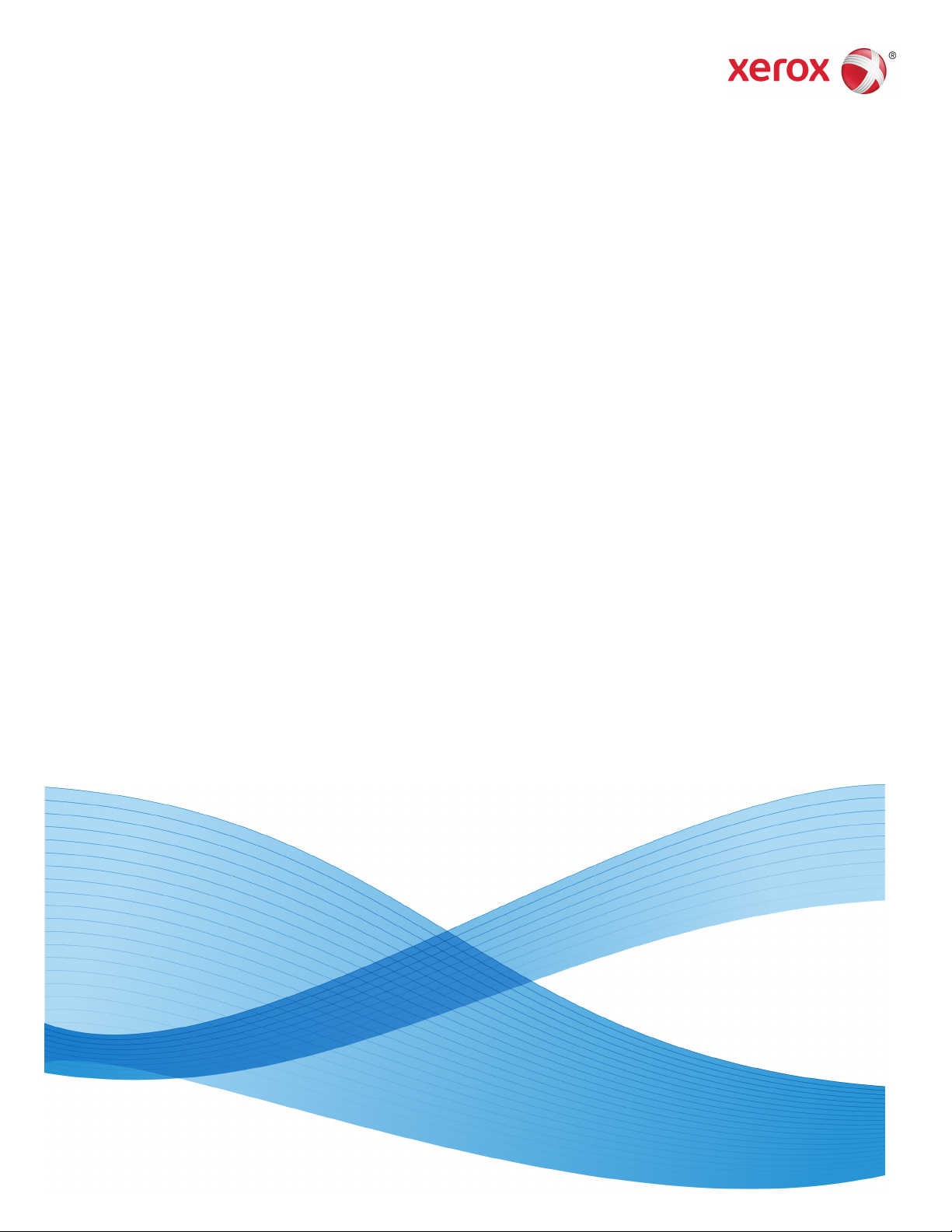
Version 2.1
August 2011
Xerox® Color 800/1000
Druckmaschine
Benutzerhandbuch
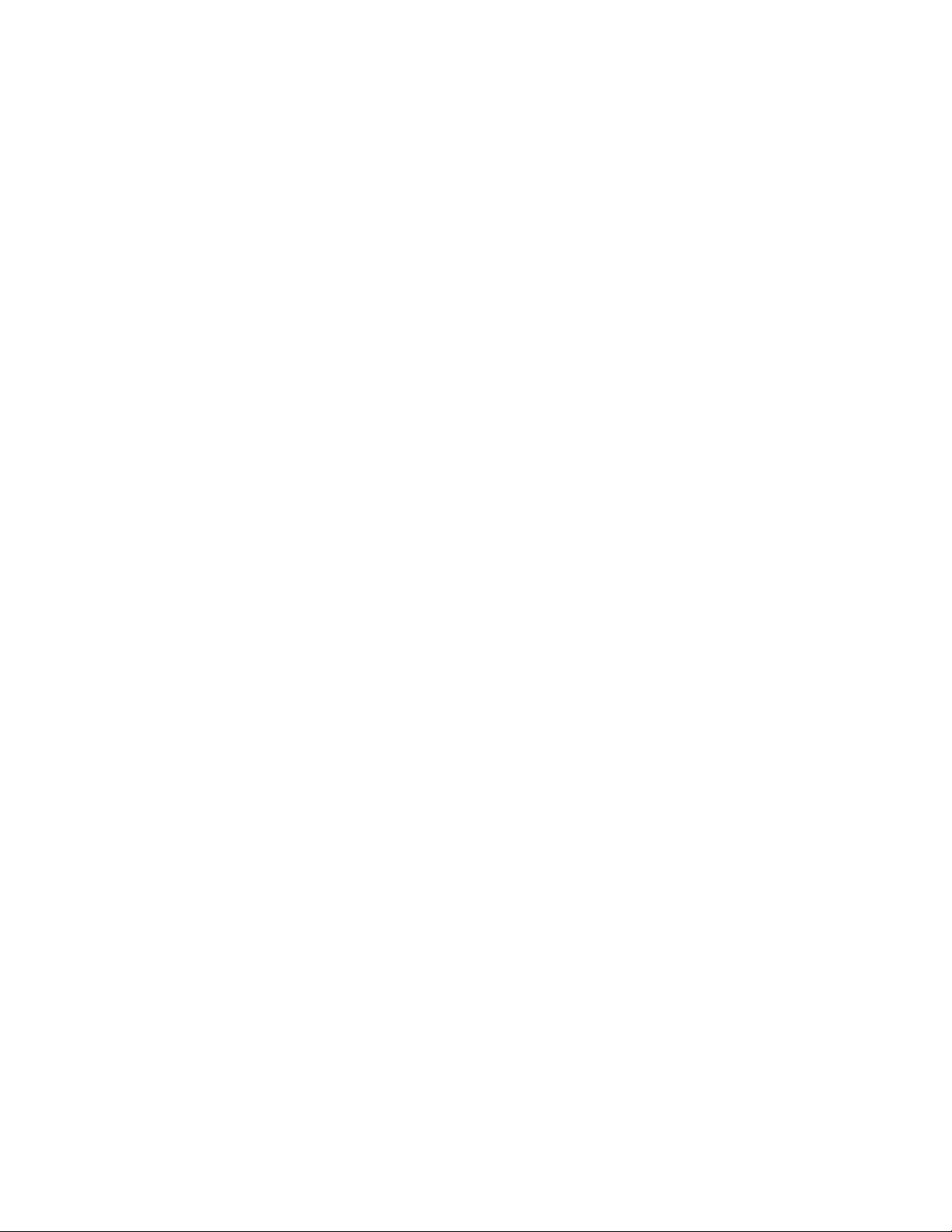
© 2011 Xerox Corporation. Alle Rechte vorbehalten.
Xerox®, FreeFlow®, GBC® AdvancedPunch®, SquareFold®, Xerox prInteract™,
MeterAssistant™, SuppliesAssistant™ und RemoteAssistant™ sind Marken von Xerox
Corporation in den USA und/oder anderen Ländern. Produkterscheinungsbild, Baustatus
und/oder die technischen Details können ohne Vorankündigung geändert werden.
Microsoft, Windows, Windows 2000, Windows XP, Windows Vista und Windows 7 sind
Marken von Microsoft Corporation.
PANTONE® ist eine Marke von Pantone, Inc.
Macintosh ist eine Marke von Apple Computer, Inc. in den USA und in anderen Ländern.
Elemente der Benutzer-Dokumentation werden mit Genehmigung von Apple Computer,
Inc. verwendet.
Adobe, das Adobe-Logo, Acrobat, das Acrobat-Logo, Acrobat Reader, Distiller, Adobe
PDF-Logo, Adobe PDF JobReady, Illustrator, InDesign und Photoshop sind Marken von
Adobe Systems, Inc. PostScript ist eine Adobe Marke, die mit dem Adobe PostScript
Interpreter, der Adobe Seitenbeschreibungssprache (PDL) und anderen Adobe Produkten
verwendet wird. Adobe Systems, Herausgeber von Adobe Photoshop, ist weder ein
Förderer noch ein Sponsor dieses Produkts.
Fiery® ist eine Marke von Electronics For Imaging, Inc. Creo® ist eine Marke von Creo,
Inc. Plockmatic™ ist eine Marke von CFS Products Inc. GBC® und e/Binder 200™ sind Marken
von General Binding Corporation. HP, HPGL, HPGL/2 und HP-UX sind Marken von
Hewlett-Packard Corporation. Netscape® ist eine Marke von Netscape Communications.
UNIX® ist eine Marke von The Open Group. Mozilla FireFox™ ist eine Marke von Mozilla
Foundation.
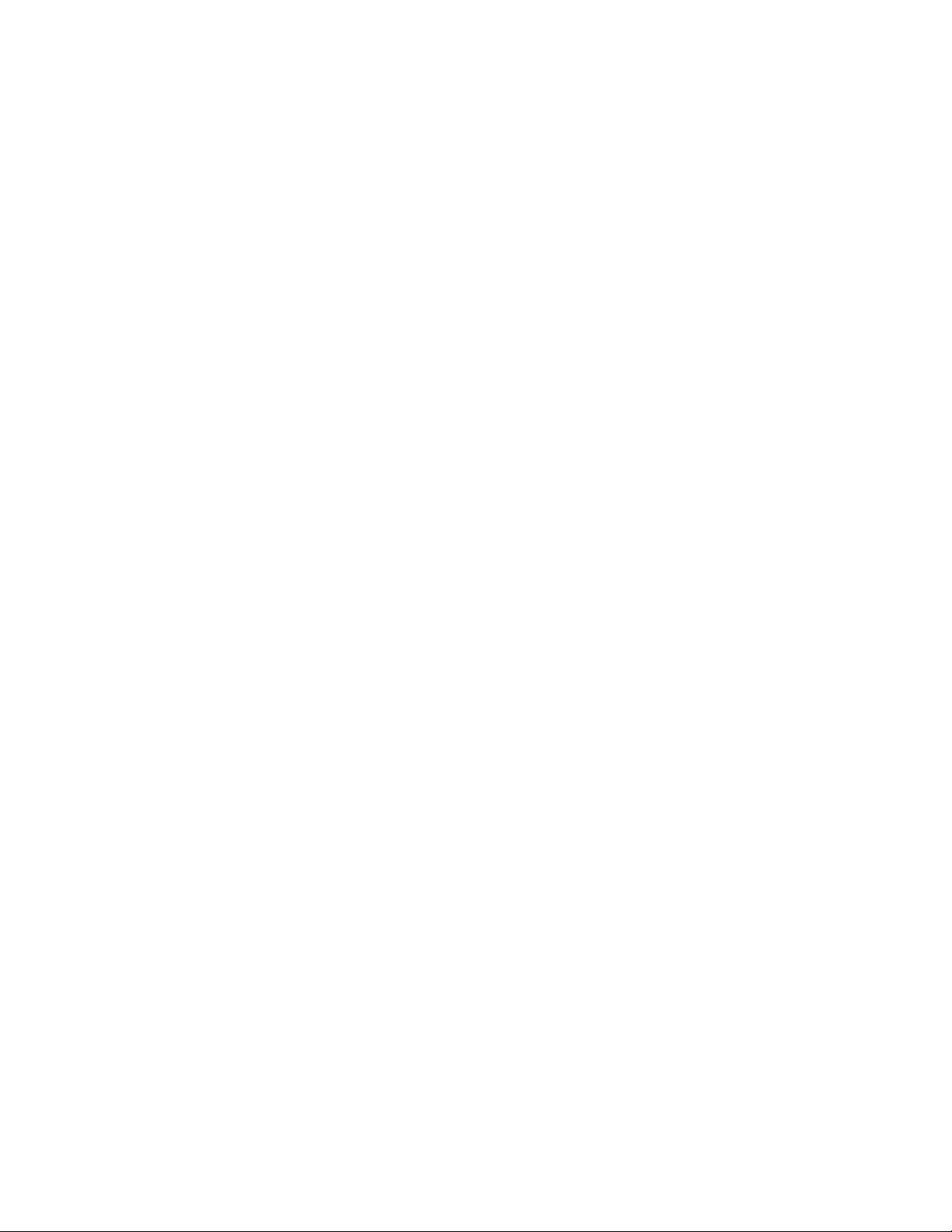
Inhalt
1 Geräteübersicht..........................................................................................1-1
Kurzübersicht/Schnellverknüpfungen..........................................................................1-2
Bedienungsoberfläche.......................................................................................................1-2
Systemmenü.............................................................................................................1-3
Auftrags-/Systemstatusbereich.........................................................................1-3
Auftragszusammenfassung..................................................................1-3
Anmelden...................................................................................................................1-3
Sprache ......................................................................................................................1-4
Sprache ändern..........................................................................................1-4
Energiesparmodus..................................................................................................1-4
Pause............................................................................................................................1-5
Tonerstatusbereich.................................................................................................1-5
Wartung-Schaltfläche...........................................................................................1-5
Druckserver-Übersicht........................................................................................................1-6
Vollbreitenanordnung........................................................................................................1-6
Klarer Toner............................................................................................................................1-7
Produktivität.............................................................................................................1-7
Vollflächige Lackierung........................................................................................1-8
Punkt............................................................................................................................1-8
Optionales Zuführungs- und Endbearbeitungszubehör.......................................1-8
Großraumzufuhr für Überformat (OHCF).....................................................1-9
Schnittstellenmodul...............................................................................................1-9
GBC AdvancedPunch..........................................................................................1-10
Hochleistungsstapler..........................................................................................1-10
Perfect Binder........................................................................................................1-11
Standard Finisher.................................................................................................1-11
Finisher-Broschürenhefter................................................................................1-12
SquareFold Trimmer-Modul.............................................................................1-12
Standard Finisher Plus........................................................................................1-13
Endbearbeitungsgeräte von Drittanbietern..............................................1-13
Maschine ein/ausschalten.............................................................................................1-13
Seriennummer der Maschine finden.........................................................................1-14
Seriennummer der Maschine auf der Benutzeroberfläche.................1-14
Seriennummer auf der Maschine..................................................................1-14
2 Hilfequellen..................................................................................................2-1
Benutzeroberfläche-Hilfe..................................................................................................2-1
Xerox® Color 800/1000 Druckmaschine
Benutzerhandbuch
i
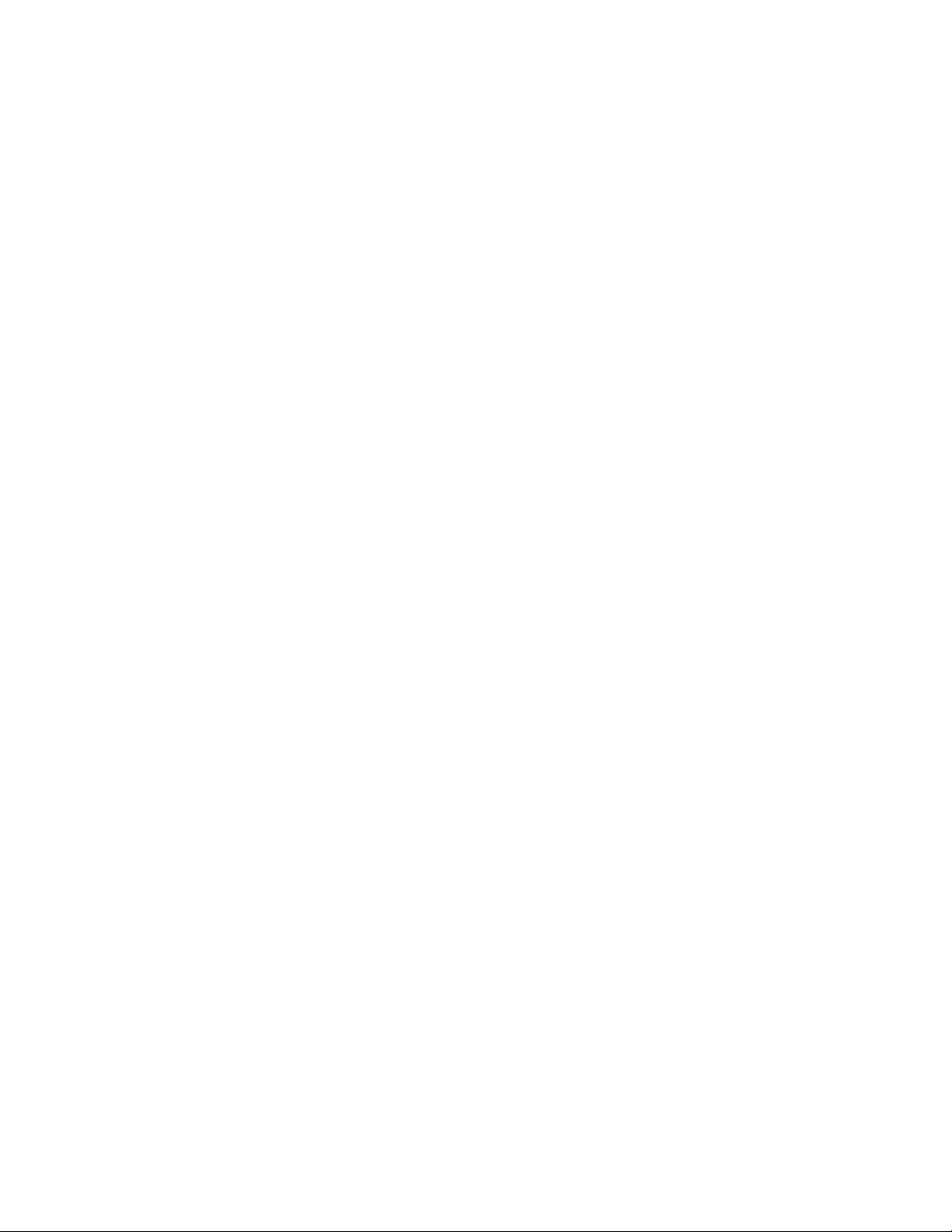
Inhalt
Hilfe im Internet...................................................................................................................2-1
Druckserver-Kundendokumentation.............................................................................2-1
Verrechnung und Zähler....................................................................................................2-2
Gebührenzähler/Gebrauchszähler....................................................................2-2
Informationen über Verrechnung und Zähler.............................................2-2
Kundendienst anfordern...................................................................................................2-2
3 Druckauftrag übermitteln......................................................................3-1
Drucken vom Computer.....................................................................................................3-1
Drucken vom Xerox FreeFlow Druckserver.................................................................3-1
Drucken vom Xerox EX Print Server, Powered by EFI..............................................3-2
Drucken vom Xerox CX Print Server, Powered by Creo..........................................3-2
4 Systemadministrator - Übersicht........................................................4-1
Als Administrator anmelden............................................................................................4-1
Systemadministrator-Optionen......................................................................................4-1
5 Papier-Informationen..............................................................................5-1
Material Behälter 1 und 2 laden....................................................................................5-1
Papier einlegen........................................................................................................5-1
Registermaterial laden.........................................................................................5-1
Klarsichtfolien laden..............................................................................................5-2
Vorgelochtes Material für 1-seitige Druckaufträge laden......................5-3
Vorgelochtes Material für 2-seitige Druckaufträge laden......................5-3
Schieflaufkorrekturhebel...................................................................................................5-4
Behältereigenschaften.......................................................................................................5-7
Materialübereinstimmungsfehler im Behälter.........................................................5-8
Neues zeitweiliges Druckmaterial erstellen............................................................5-10
Liste der empfohlenen Druckmaterialien................................................................5-11
6 Wartung........................................................................................................6-1
Reinigungsverfahren...........................................................................................................6-1
Bildschirm der Benutzeroberfläche reinigen................................................6-1
Papierlaufweg reinigen.........................................................................................6-1
Papierlaufbereich 2 reinigen.................................................................6-2
Papierlaufbereiche 3 und 4 reinigen.................................................6-4
Papierlaufbereich 5 reinigen.................................................................6-7
Papierlaufbereich 6 reinigen..............................................................6-10
Papierlaufbereich 7 reinigen..............................................................6-13
Verbrauchsmaterialien auswechseln.........................................................................6-17
Verbrauchsmaterial.............................................................................................6-17
Tonerbehälter auswechseln.............................................................................6-19
ii
Xerox® Color 800/1000 Druckmaschine
Benutzerhandbuch
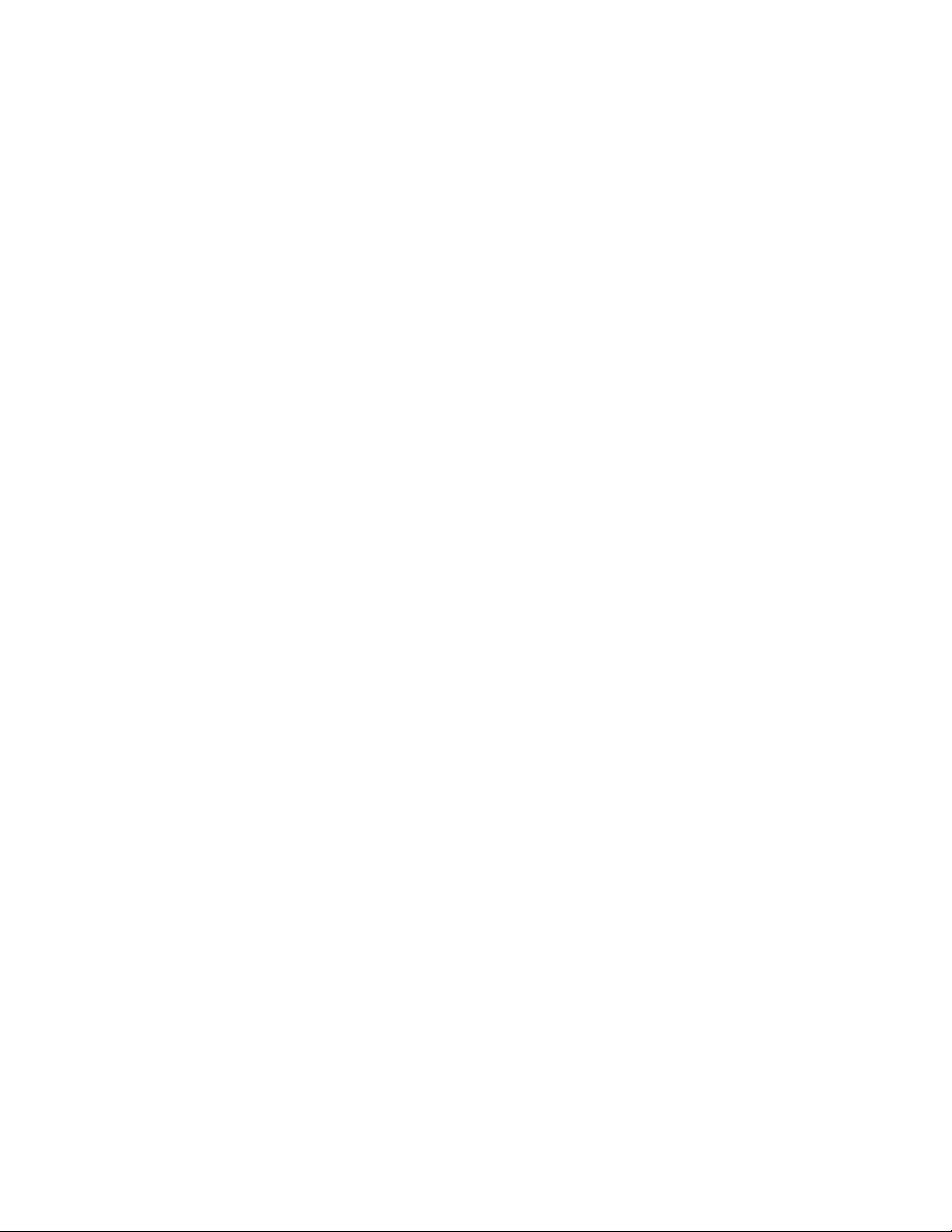
Inhalt
Tonersammelbehälter........................................................................................6-21
Tonersammelbehälter ersetzen........................................................6-22
Fixierwalzen-Reinigungsband austauschen..............................................6-25
7 Problemlösung............................................................................................7-1
Allgemeine Probleme..........................................................................................................7-1
Staubeseitigung....................................................................................................................7-5
Papierstaus in Behältern 1 und 2.....................................................................7-6
Papierstaus in Bereich 2.......................................................................................7-7
Papierstaus in Bereichen 3 und 4..................................................................7-10
Papierstaus in Bereich 5....................................................................................7-13
Papierstaus in Bereich 6....................................................................................7-16
Papierstaus in Bereich 7....................................................................................7-19
Fehlercodes..........................................................................................................................7-22
Druckqualität.......................................................................................................................7-47
Ladekorotrone.......................................................................................................7-50
Wann muss eine Ladekorotron-Einheit ersetzt
werden?................................................................................................7-50
Welches Ladekorotron muss ersetzt werden?..............................7-50
Beispiele für Farbstreifen.....................................................................7-50
8 Technische Daten......................................................................................8-1
Angaben zum Gerät............................................................................................................8-1
Fassungsvermögen.................................................................................................8-1
Durchsatzinformationen für alle Behälter....................................................8-1
Maschinen-Aufwärmzeit......................................................................................8-2
Erstausgabezeit.......................................................................................................8-2
Angaben zum Druckmaterial..........................................................................................8-3
Umgebungs-Spezifikationen...........................................................................................8-4
9 Versatzausgabefach.................................................................................9-1
Versatz-Modus auf dem EX Print Server aktivieren................................................9-1
10 Großraumzufuhr für Überformat (OHCF)...................................10-1
Überblick...............................................................................................................................10-1
Postkarten-Halterung.........................................................................................10-1
Postkarten-Halterung verwenden.....................................................10-2
Druckmaterial in die Großraumzufuhr für Überformat (OHCF)
laden................................................................................................................................10-4
Druckmaterial in die Großraumzufuhr für Überformat (OHCF)
laden...................................................................................................................10-4
Registermaterial in die Großraumzufuhr für Überformat (OHCF)
laden...................................................................................................................10-4
Xerox® Color 800/1000 Druckmaschine
Benutzerhandbuch
iii
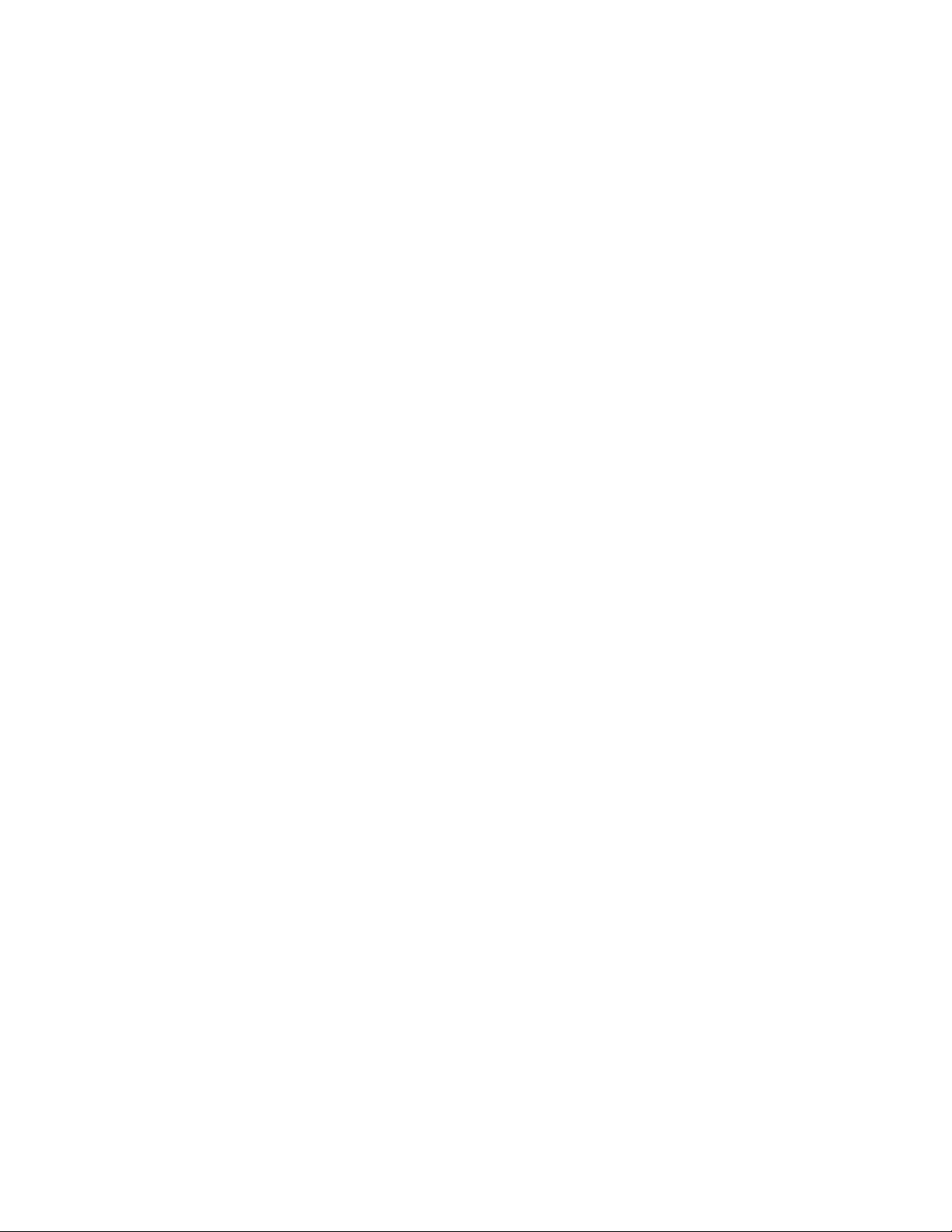
Inhalt
Klarsichtfolien in die Großraumzufuhr für Überformat (OHCF)
laden...................................................................................................................10-5
Vorgelochtes Material für 1-seitige Druckaufträge in die
Großraumzufuhr für Überformat (OHCF) einlegen..........................10-6
Vorgelochtes Material für 2-seitige Druckaufträge in die
Großraumzufuhr für Überformat (OHCF) einlegen..........................10-6
Schieflaufkorrekturhebel................................................................................................10-7
Behältereigenschaften.................................................................................................10-10
Materialübereinstimmungsfehler im Behälter....................................................10-11
Großraumzufuhr für Überformat - Problemlösung............................................10-12
Großraumzufuhr für Überformat (OHCF) - Staubehebung..............10-12
Papierstaus in den Behältern der Großraumzufuhr für
Überformat (OHCF)......................................................................10-13
Papierstaus in den Behältern der Großraumzufuhr für
Überformat an Hebel 1a und Knopf 1c................................10-14
Papierstaus in den Behältern der Großraumzufuhr für
Überformat an Hebel 1b und Knopf 1c................................10-15
Papierstaus in den Behältern der Großraumzufuhr für
Überformat an Hebel 1d und Knopf 1c................................10-16
Großraumzufuhr für Überformat - Fehlercodes....................................10-18
Großraumzufuhr für Überformat - Technische Daten......................................10-20
11 Schnittstellenmodul............................................................................11-1
Übersicht...............................................................................................................................11-1
Steuerpult................................................................................................................11-2
Papierweg................................................................................................................11-3
Papierglättungs-Einstellungen auf dem Schnittstellenmodul.........................11-3
Voreingestellte Glättestation-Einstellungen.............................................11-3
Tasten manuelle Glättung................................................................................11-3
Problemlösung....................................................................................................................11-4
Staubehebung.......................................................................................................11-4
Papierstaus an Hebel 1a......................................................................11-4
Papierstaus an Hebel 2a......................................................................11-5
Papierstaus an Hebel 2b......................................................................11-7
Fehlercodes.............................................................................................................11-8
12 Hochleistungsstapler..........................................................................12-1
Übersicht...............................................................................................................................12-1
Kennzeichnung der Komponenten................................................................12-1
Steuerpult................................................................................................................12-3
Hochleistungsstapler - Obere Ausgabe.......................................................12-3
Staplerbehälter entleeren..............................................................................................12-4
Problembehandlung.........................................................................................................12-5
iv
Xerox® Color 800/1000 Druckmaschine
Benutzerhandbuch
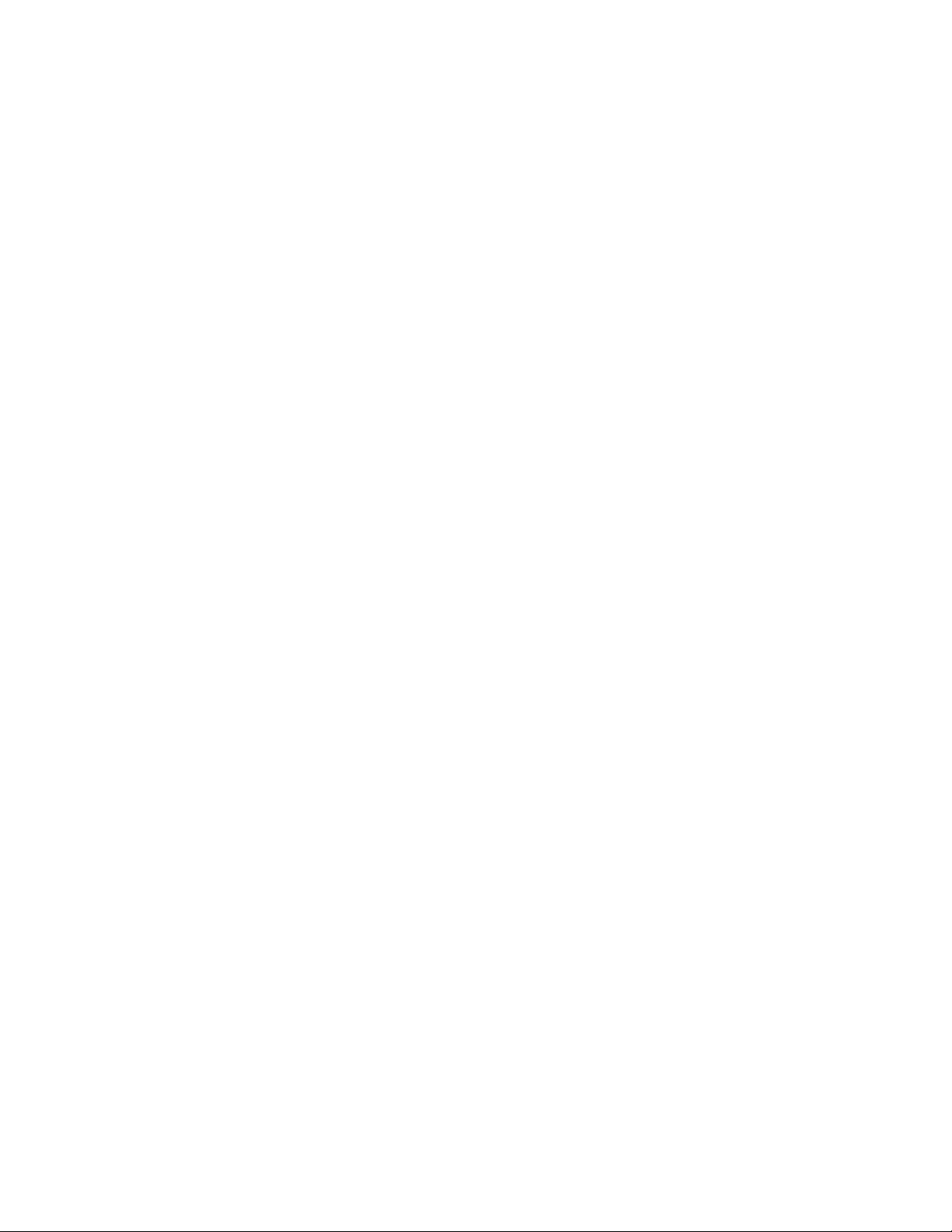
Inhalt
Allgemeine Probleme.........................................................................................12-5
Staubeseitigung...................................................................................................12-5
Staus am Eingang des Hochleistungsstaplers (E1, E2 und
E3)..........................................................................................................12-5
Staus im Hochleistungsstapler-Transport (E4, E5 und
E6)..........................................................................................................12-6
Stau in der oberen Ausgabe des Hochleistungsstaplers
(E7).........................................................................................................12-8
Stau im Ausgang des Hochleistungsstaplers (E8).....................12-9
Hinweise und Tipps zur Verwendung des
Hochleistungsstaplers...............................................................................12-10
Unterbrechung der Stromzufuhr.................................................................12-10
Fehlercodes..........................................................................................................12-11
Technische Daten...........................................................................................................12-16
13 Perfect Binder........................................................................................13-1
Binder-Komponenten.......................................................................................................13-1
Externe Komponenten.......................................................................................13-1
Deckblatt-Inserter................................................................................................13-3
Interne Komponenten.......................................................................................13-4
Steuerpult des Binders.......................................................................................13-5
Trennschalter des Binders.................................................................................13-6
Buchbindeweg....................................................................................................................13-7
Bypass-Weg............................................................................................................13-7
Standardweg..........................................................................................................13-8
Deckblatt-Inserterweg.......................................................................................13-9
Ein-/Ausschalten..............................................................................................................13-10
Energiesparbetrieb...........................................................................................13-10
Laden des Druckmaterials in den Deckblatt-Inserterbehälter ....................13-11
Entfernen der Bücher aus dem Binder...................................................................13-12
Übermitteln eines Auftrags an den Binder .........................................................13-12
Drucken vom Computer zum Binder..........................................................13-12
Drucken vom Xerox FreeFlow Printer Server zum Perfect
Binder..............................................................................................................13-13
Binder-Handbetrieb mit dem FreeFlow Print Server..............13-13
Drucken/Binden mit vorgedruckten Deckblättern zum
FreeFlow Print Server ...................................................................13-14
Drucken/Binden von einer einzelnen Datei zum FreeFlow
Print Server.......................................................................................13-16
Drucken vom Xerox CX Print Server, Powered by Creo zum Perfect
Binder..............................................................................................................13-17
Binder-Handbetrieb mit dem CX Print Server...........................13-17
Xerox® Color 800/1000 Druckmaschine
Benutzerhandbuch
v
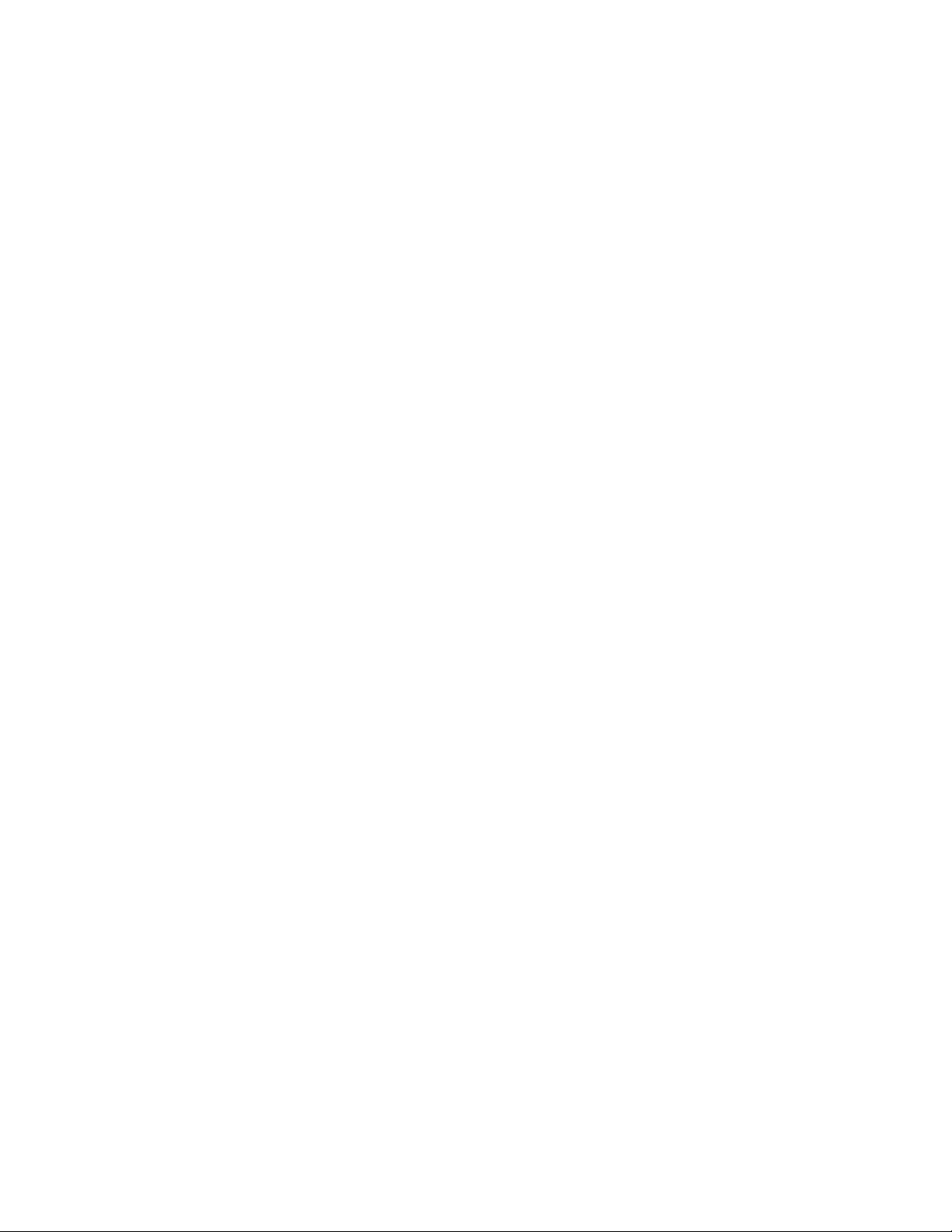
Inhalt
Drucken/Binden von einer einzelnen Datei zum CX Print
Server..................................................................................................13-18
Drucken/Binden von zwei Dateien zum CX Print
Server..................................................................................................13-19
Drucken vom Xerox EX Print Server, Powered by EFI zum Perfect
Binder..............................................................................................................13-21
Binder-Handbetrieb mit dem EX Print Server...........................13-21
Drucken/Binden mit vorgedruckten Deckblättern zum EX
Print Server ......................................................................................13-21
Drucken/Binden von einer einzelnen Datei zum EX Print
Server..................................................................................................13-23
Wartung..............................................................................................................................13-25
Reinigen des Binders........................................................................................13-25
Leeren des Zuschneiderabfallbehälters....................................................13-25
Klebstoffnachfüllbehälter..............................................................................13-26
Auffüllen des Klebstoffnachfüllbehälters...................................13-27
Problemlösung des Binders.........................................................................................13-27
Papierstaus in Bereichen E1 und E2...........................................................13-27
Papierstaus in Bereich E3...............................................................................13-28
Papierstaus in Bereich E4...............................................................................13-30
Papierstaus in Bereichen E5 und E6...........................................................13-31
Allgemeine Probleme.......................................................................................13-34
Unterbrechung der Stromzufuhr während des
Betriebs..............................................................................................13-34
Korrektur des gedruckten Bildes und Zuschnitt.......................13-34
Fehlercodes..........................................................................................................13-34
Angaben zum Binder.....................................................................................................13-71
14 Standard/Booklet Maker Finisher..................................................14-1
Manuelle Glättungsfunktion auf dem Finisher.....................................................14-3
Falzfunktion.........................................................................................................................14-4
Falttypen.................................................................................................................14-4
Papier/Registermaterial in Behälter 8 einlegen (Zuschießeinheit)................14-5
Wartung................................................................................................................................14-6
Standard/Booklet Maker Verbrauchsmaterialien....................................14-6
Standard-Heftklammermagazin austauschen.........................................14-7
Heftklammermagazin austauschen.............................................................14-8
Heftklammerabfallbehälter im Finisher ersetzen.................................14-10
Locherabfallbehälter leeren..........................................................................14-12
Finisher - Problemlösung..............................................................................................14-13
Papierstaus in Behälter 8 (Zuschießeinheit)...........................................14-14
Staus an Hebel 1a und Knopf 1c.................................................................14-15
vi
Xerox® Color 800/1000 Druckmaschine
Benutzerhandbuch
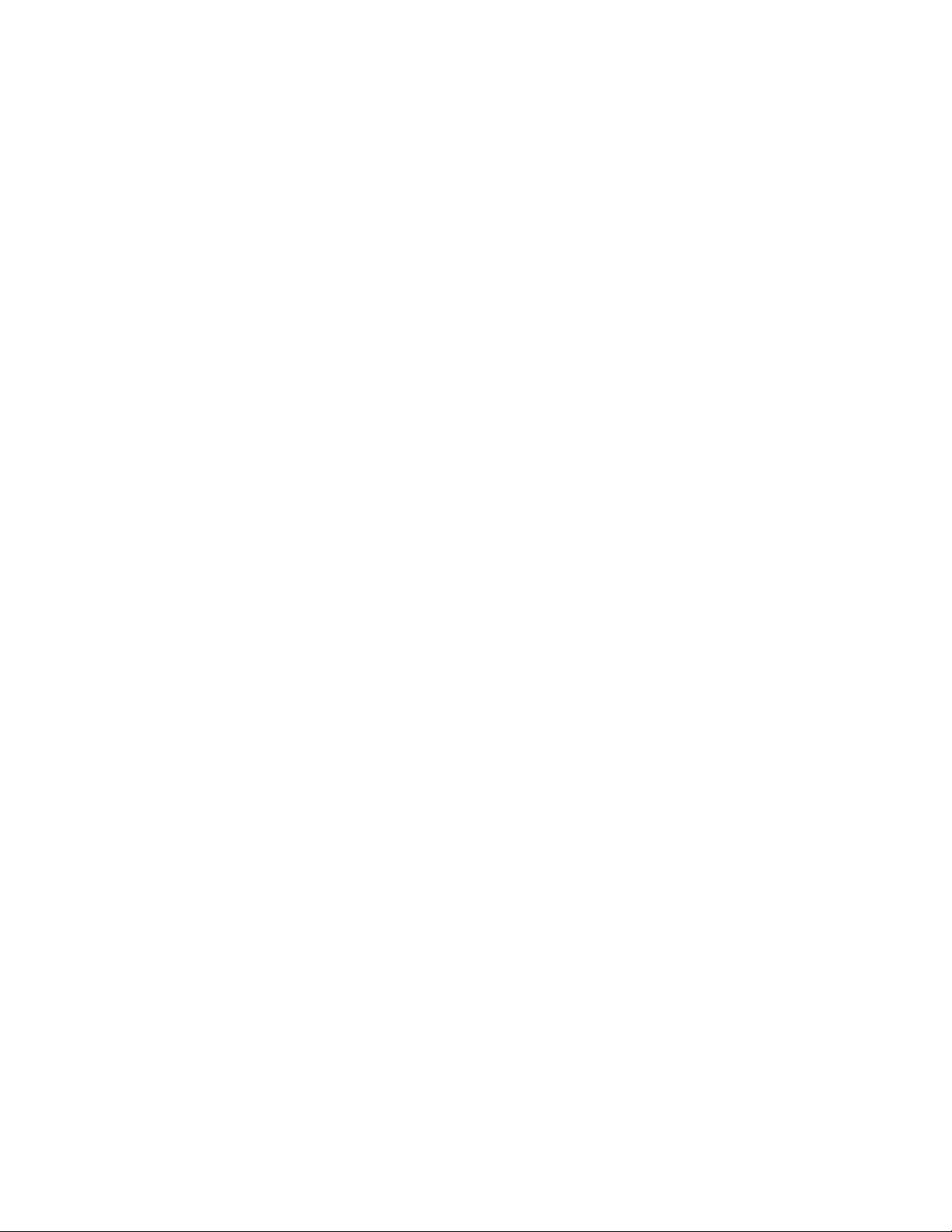
Inhalt
Papierstaus an Hebel 1d.................................................................................14-16
Staubeseitigung an Hebel 1b.......................................................................14-17
Staus an Hebel 3b und Knopf 3d................................................................14-18
Papierstaus an Hebel 3e und Knopf 3c.....................................................14-20
Papierstaus an Hebel 3g und Knopf 3f.....................................................14-21
Papierstaus an Hebel 4b und Knopf 3a....................................................14-22
Papierstaus an Hebel 2a und Knopf 3a....................................................14-23
Papierstaus an Hebel 2b und Knopf 2c....................................................14-24
Papierstaus an 2c, 2e, 2f und 2d.................................................................14-26
Papierstaus an 2d und Hebel 2g.................................................................14-27
Staubeseitigung an Einheit 4 und Knopf 4a..........................................14-28
Papierstaus am oberen Behälter des Finishers......................................14-30
Papierstaus am Staplerbehälter des Finishers.......................................14-31
Papierstaus am optionalen Booklet Maker-Behälter..........................14-32
Hefterfehler.........................................................................................................14-33
Heftklammerstau im
Standard-Heftklammermagazin.............................................14-34
Heftklammerstaus im Booklet Maker-Magazin.......................14-35
Standard-Heftklammermagazin wieder einstecken............................14-37
Fehlercodes..........................................................................................................14-39
Technische Daten...........................................................................................................14-42
Standard/Booklet Maker Finisher...............................................................14-42
Optionales C/Z-Falzgerät................................................................................14-45
15 SquareFold Trimmer-Modul.............................................................15-1
Übersicht...............................................................................................................................15-1
Kennzeichnung der Komponenten.............................................................................15-2
Hauptkomponenten............................................................................................15-2
Papierweg................................................................................................................15-3
Steuerpult................................................................................................................15-4
Squarefold-Funktion.........................................................................................................15-4
Squarefoldoptionen............................................................................................15-5
Zugriff auf die Squarefoldoptionen.............................................................15-6
Trimmer-Funktion..............................................................................................................15-7
Trimmer-Optionen...............................................................................................15-7
Richtlinien für das Zuschneiden.....................................................................15-8
Zugriff auf die Trimmer-Optionen................................................................15-9
Hinweise und Tipps........................................................................................................15-10
Drucken von Vollseitenbildern auf Broschüren......................................15-10
Diese Tipps befolgen........................................................................................15-11
Problembehandlung......................................................................................................15-11
Xerox® Color 800/1000 Druckmaschine
Benutzerhandbuch
vii
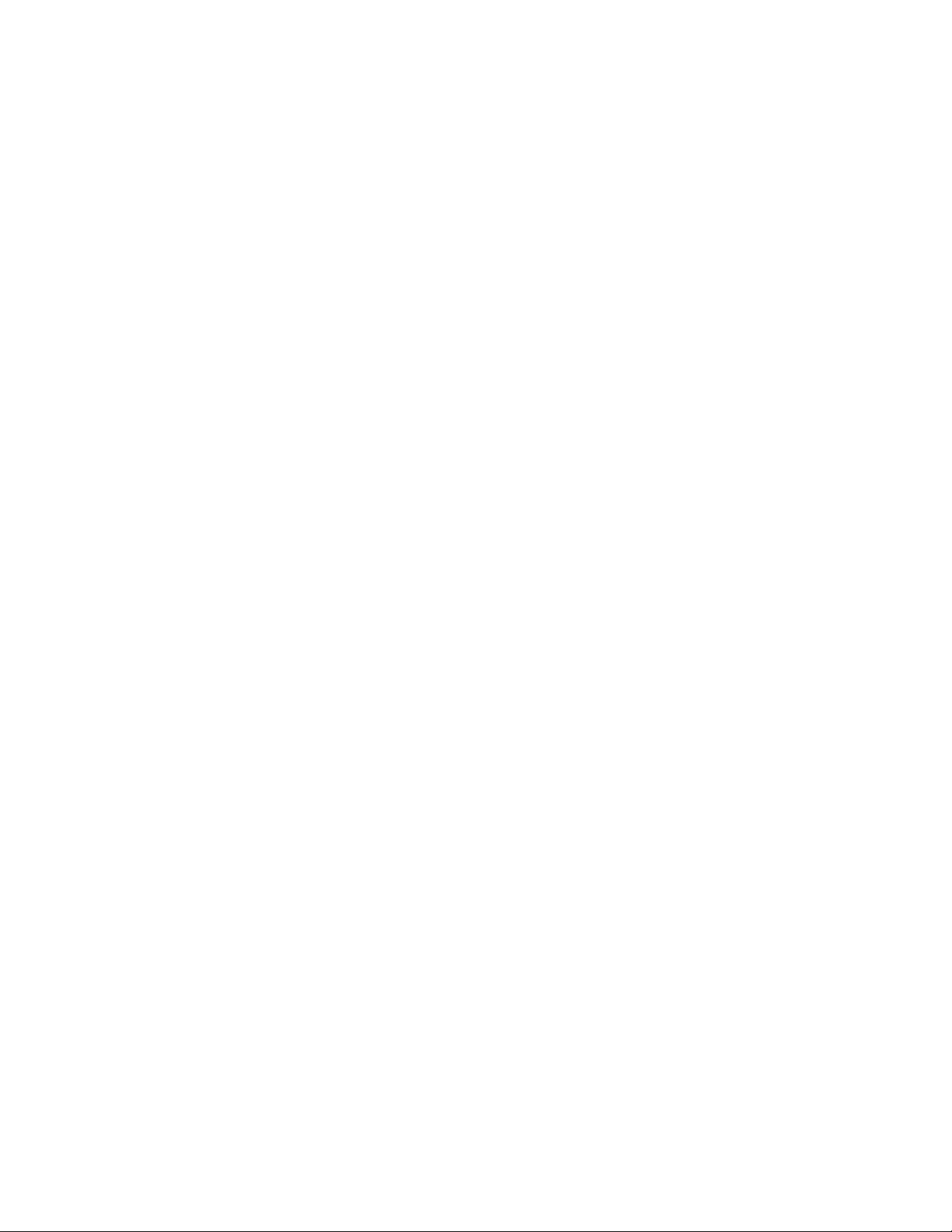
Inhalt
Staubeseitigung.................................................................................................15-11
Staubehebung.......................................................................................15-12
E1/E2-Staus beheben.........................................................................15-13
E3-Staus beheben................................................................................15-15
Fehlercodes..........................................................................................................15-16
Technische Daten...........................................................................................................15-18
Technische Daten..............................................................................................15-18
16 Standard Finisher Plus........................................................................16-1
Überblick...............................................................................................................................16-1
Finisher-Modul....................................................................................................................16-2
Hauptkomponenten des Finisher-Moduls..................................................16-2
Falzfunktion............................................................................................................16-3
Falttypen....................................................................................................16-4
Papier/Registermaterial in Behälter 8 einlegen
(Zuschießeinheit)...........................................................................................16-4
Finisher-Transport.............................................................................................................16-5
Finisher-Transport - Hauptkomponenten...................................................16-5
Finishertransport-Statusanzeigen.................................................................16-6
Standard Finisher Plus - Wartung...............................................................................16-7
Standard Finisher Plus - Verbrauchsmaterialien......................................16-7
Standard-Heftklammermagazin austauschen.........................................16-7
Heftklammerabfallbehälter im Finisher ersetzen....................................16-9
Locherabfallbehälter leeren..........................................................................16-11
Störungsbeseitigung.....................................................................................................16-13
Papierstau im Finisher-Modul.......................................................................16-13
Papierstaus in Behälter 8 (Zuschießeinheit).............................16-13
Papierstaus im Bereich hinter der linken Finishertür..............16-14
Staus an Hebel 1a und Knopf 1c......................................16-14
Papierstaus an Hebel 1d......................................................16-15
Staubeseitigung an Hebel 1b............................................16-16
Papierstaus im Bereich hinter der rechten Finishertür..........16-18
Papierstaus an Hebel 3b und Knopf 3d.........................16-18
Papierstaus an Hebel 3e und Knopf 3c..........................16-19
Papierstaus an Hebel 3g und Knopf 3f..........................16-20
Papierstaus an Hebel 4b und Knopf 3a.........................16-22
Papierstaus am optionalen C/Z-Falzer.........................................16-23
Papierstaus an Hebel 2a und Knopf 3a.........................16-23
Papierstaus an Hebel 2b und Knopf 2c..........................16-24
Papierstaus an 2c, 2e, 2f und 2d......................................16-26
Papierstaus an 2d und Hebel 2g......................................16-27
viii
Xerox® Color 800/1000 Druckmaschine
Benutzerhandbuch
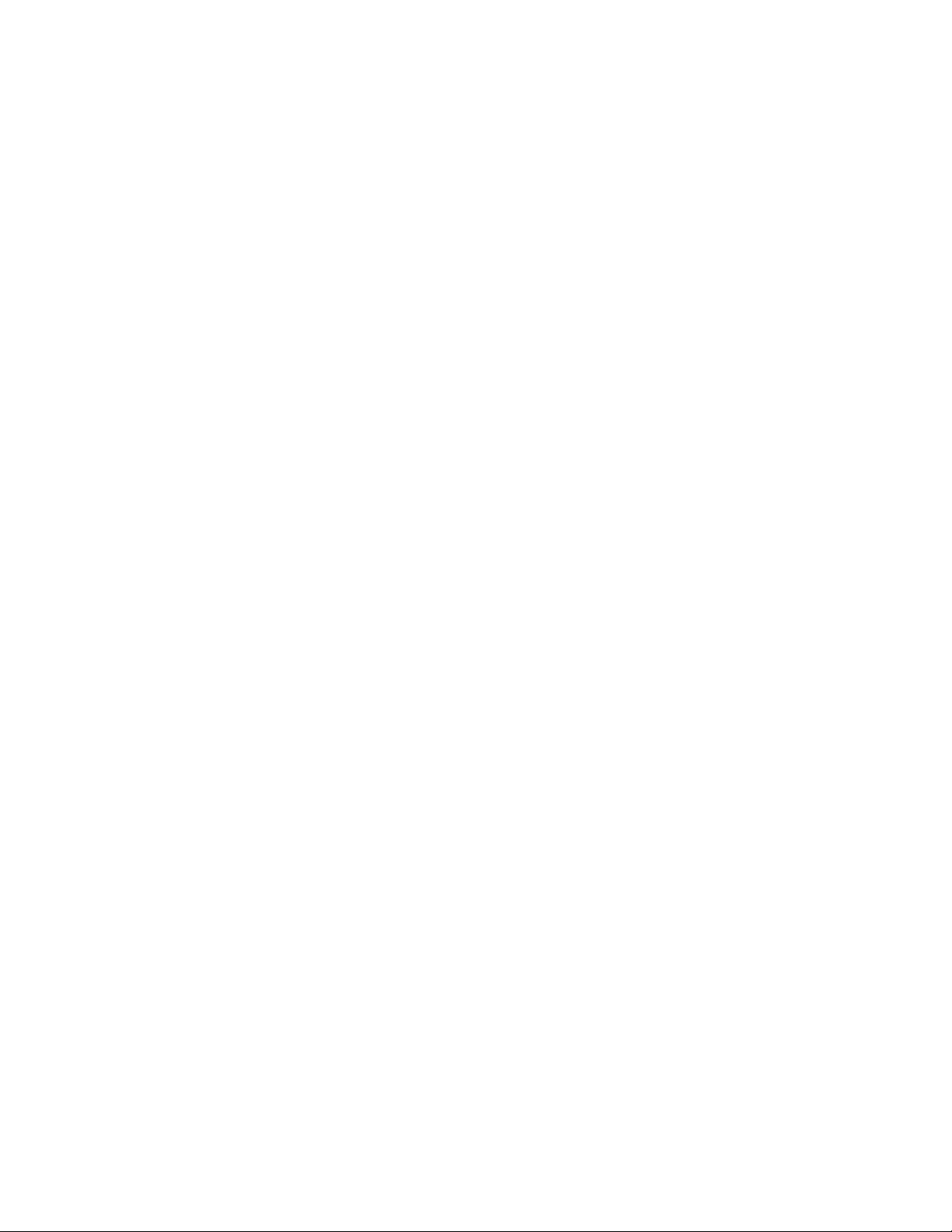
Inhalt
Papierstaus in Bereichen 4b und 4c................................16-29
Papierstaus im Ausgabebereich des Finishers..........................16-30
Papierstaus am oberen Behälter des Finishers...........16-30
Papierstaus am Staplerbehälter des Finishers............16-31
Papierstau im Finisher-Transport................................................................16-32
Papierstaus in Bereich 1....................................................................16-32
Papierstaus in Bereich 2....................................................................16-33
Papierstaus in Bereich 3....................................................................16-34
Papierstaus in Bereich 4....................................................................16-35
Hefterfehler.........................................................................................................16-36
Heftklammerstau im
Standard-Heftklammermagazin.............................................16-37
Standard Finisher Plus-Fehlercodes...........................................................16-39
Finisher-Modul - Fehlercodes...........................................................16-39
Finishermodul-Fehlercodes..............................................................16-40
Drittanbieter-DFA - Fehlercodes.....................................................16-40
Technische Daten...........................................................................................................16-42
Finisher-Modul - Technische Daten............................................................16-42
Optionales C/Z-Falzgerät..................................................................16-45
Finisher-Transport - Technische Daten......................................................16-45
Xerox® Color 800/1000 Druckmaschine
Benutzerhandbuch
ix
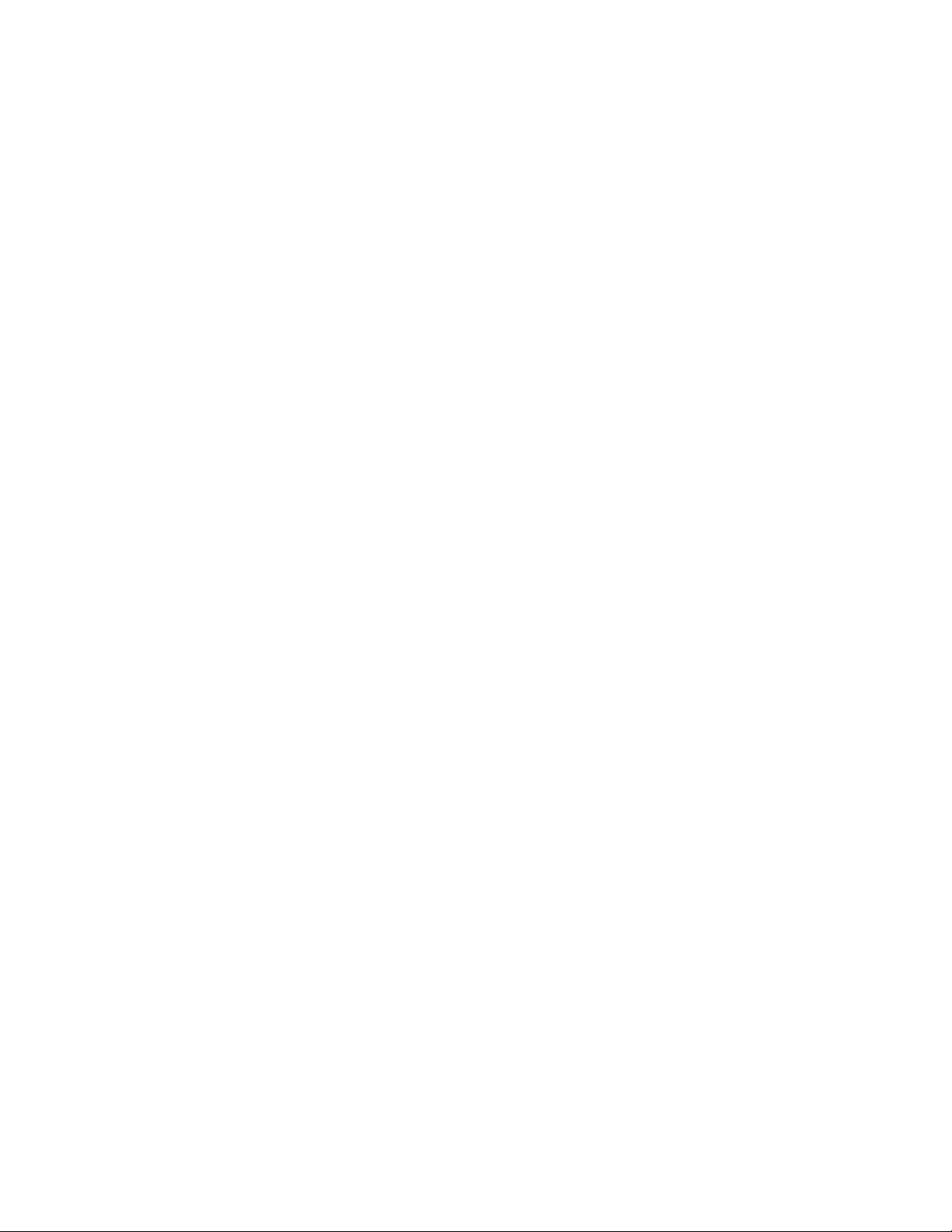
Inhalt
x
Xerox® Color 800/1000 Druckmaschine
Benutzerhandbuch
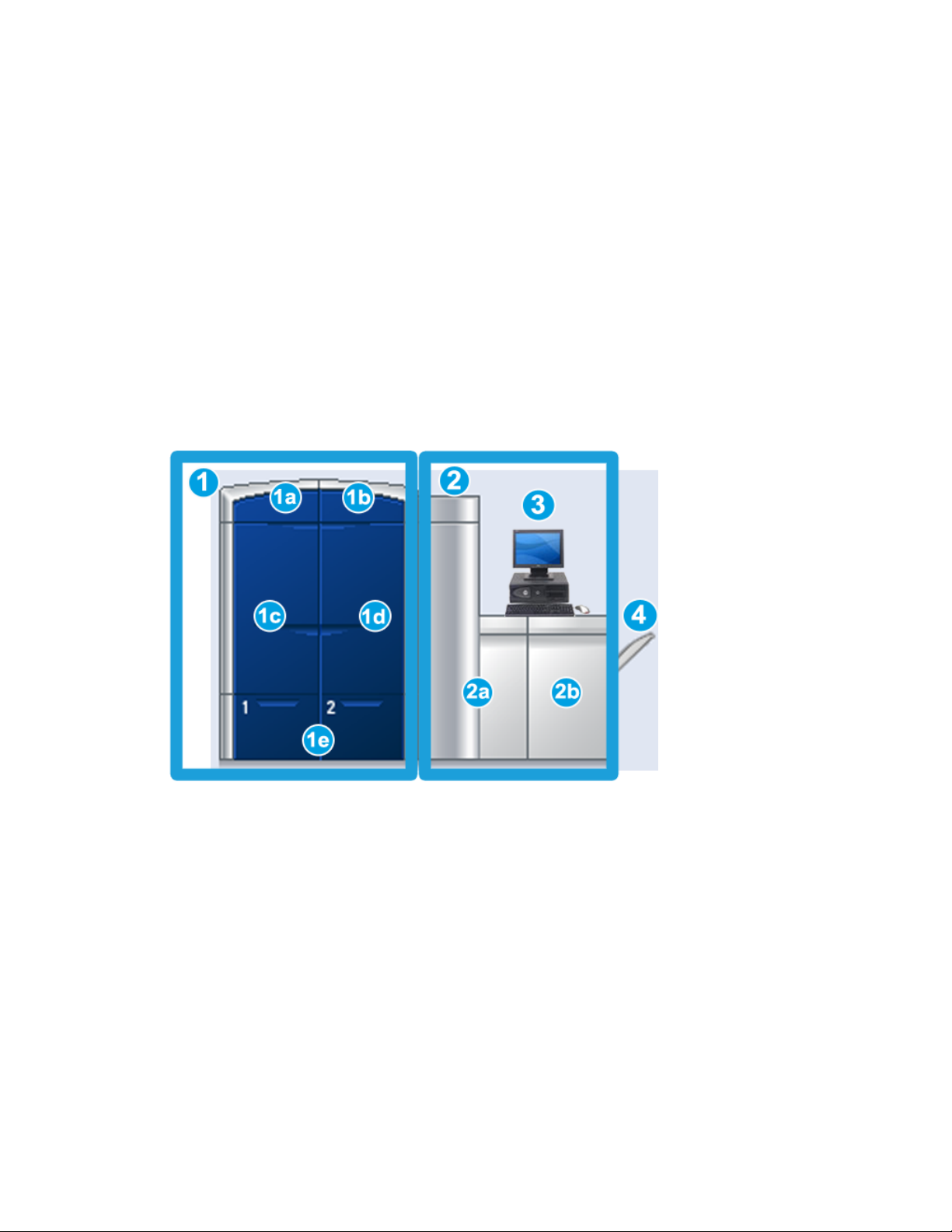
1
Geräteübersicht
Bei dem Xerox 800/1000 Farbdrucksystem handelt es sich um einen
Vollfarb-/SW-Netzwerkdrucker, der mit einer Geschwindigkeit von 80/100 Drucken/min
druckt.
Die folgende Abbildung illustriert die einzelnen Komponenten des digitalen Drucksystems.
1. Druckwerk - linke Seite
a. Linke obere Tür: enthält Tonerkassetten
b. Rechte obere Tür: enthält Tonerkassetten
c. Linke Vordertür
d. Rechte Vordertür
e. Behälter 1 und 2, zusätzliches Zufuhrzubehör ist verfügbar
2. Druckwerk - rechte Seite
a. Linke Vordertür
b. Rechte Vordertür
3. Bedienungsoberfläche
4. Versatzausgabefach (optional), zusätzliches Endbearbeitungszubehör ist verfügbar
Xerox® Color 800/1000 Druckmaschine
Benutzerhandbuch
1-1
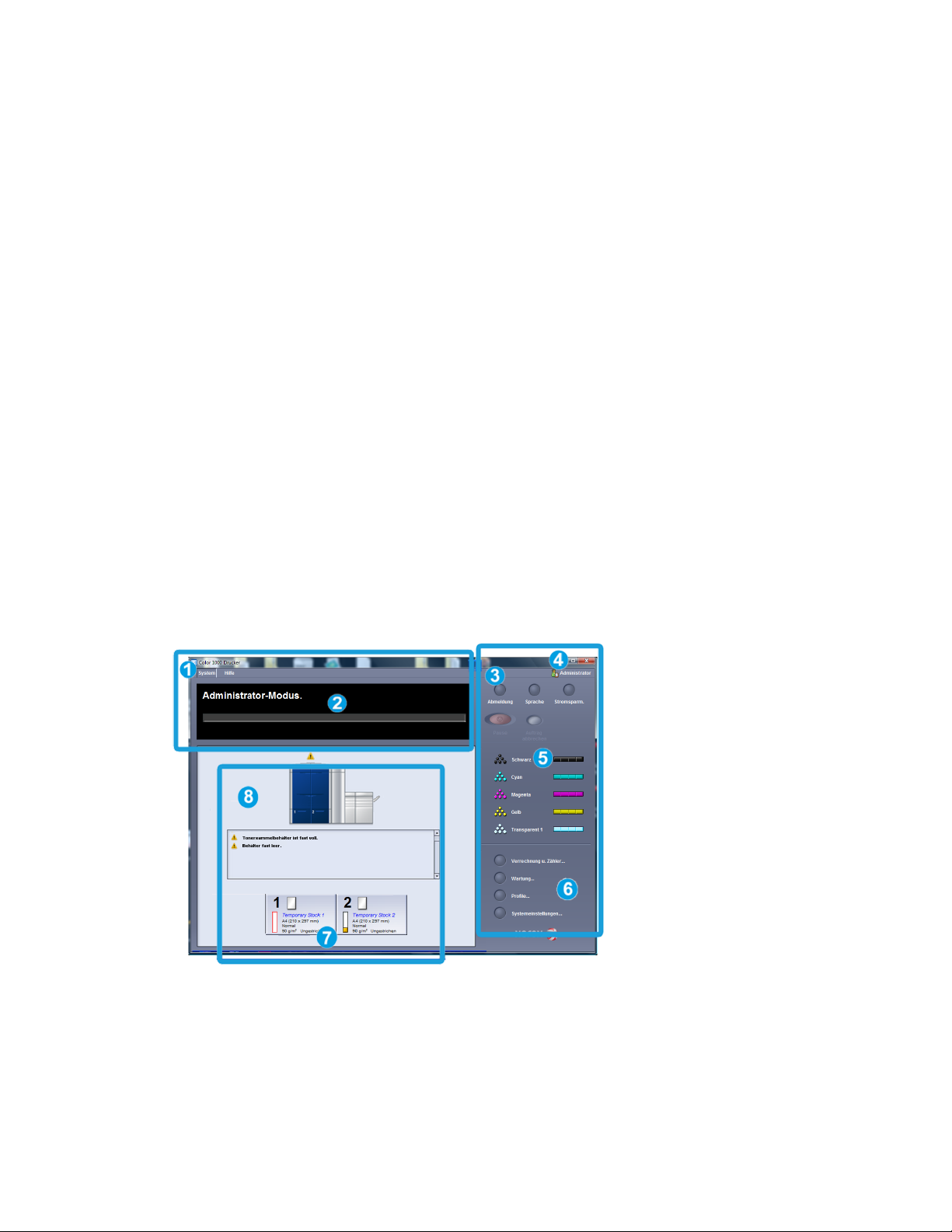
Geräteübersicht
Kurzübersicht/Schnellverknüpfungen
Über die folgenden Verknüpfungen wird es ein Leichtes sein, die Maschine zu verwenden:
• Maschine ein/ausschalten
• Hilfequellen
• Papier einlegen
• Druckauftrag übermitteln
• Staubeseitigung
• Tonerbehälter auswechseln
• Tonersammelbehälter ersetzen
• Als Administrator anmelden
Bedienungsoberfläche
Auf dem Steuerpult werden Meldungen angezeigt, die den Status der Maschine während
Bereitschafts-, Betriebs- oder Fehlerzuständen angeben.
1. System- und Hilfemenüs
2. Auftrags/Systemstatusbereich
3. Schaltflächen für Anmeldung, Sprache, Energiesparmodus und Pause
4. Aktuelle Benutzerstufe
5. Tonerstatusbereich
6. Bediener/Administratoroptionen
1-2
Xerox® Color 800/1000 Druckmaschine
Benutzerhandbuch
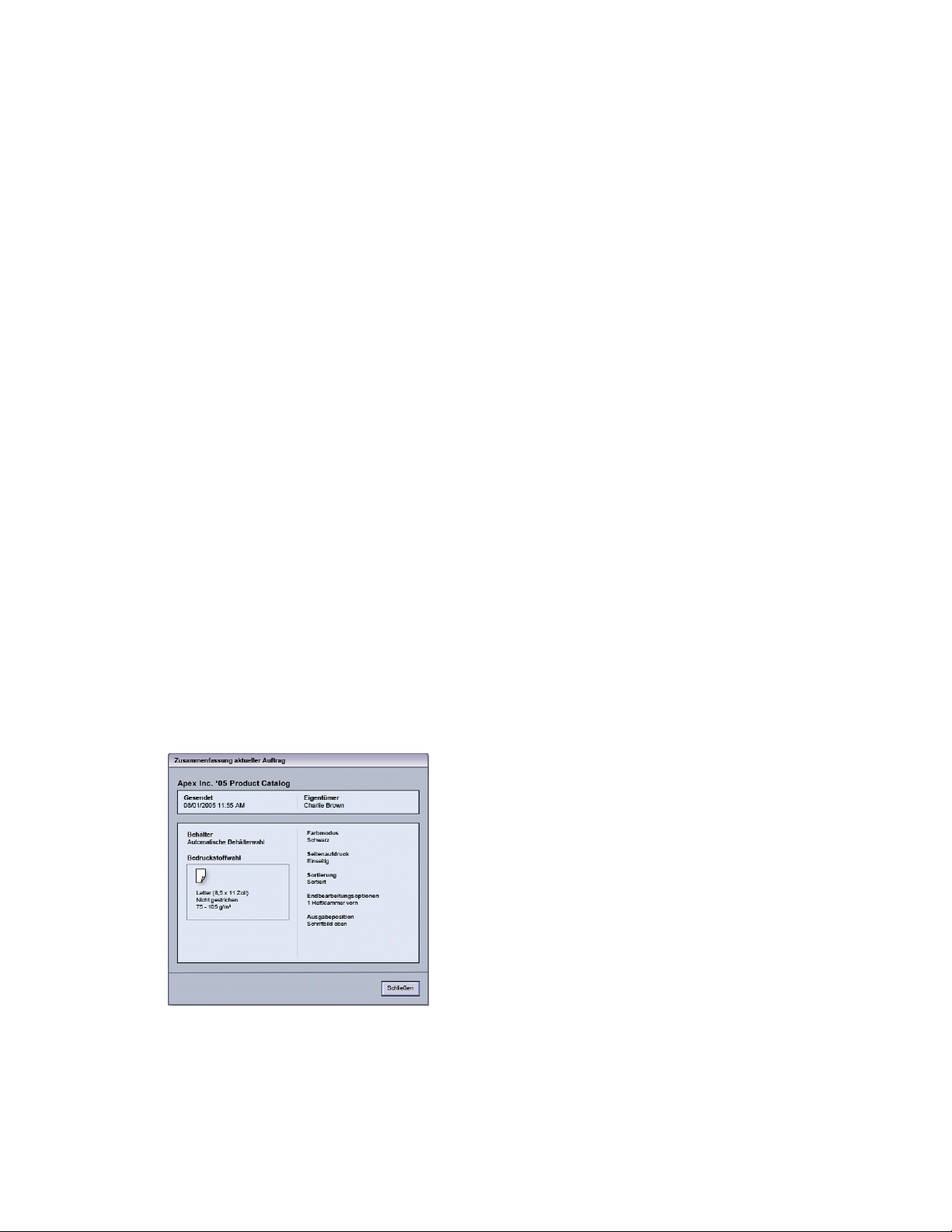
Geräteübersicht
7. Behälterstatusbereich
8. Gerätestatusbereich
Systemmenü
Im Systemmenü können die folgenden Optionen gewählt werden:
• Gerätedaten: Mit dieser Option erhält man Informationen über die installierte
Systemsoftware, alle angeschlossenen Zuführungs-/Endbearbeitungsoptionen,
Fehlerprotokolldetails, Kundendienst-Telefonnummer und die Seriennummer der
Maschine.
• System-PC abschalten: Mit dieser Option werden die Benutzeroberfläche und der
System-PC heruntergefahren.
• Benutzeroberfläche neu starten: Mit dieser Option wird die Benutzeroberfläche
angehalten und beendet, dann neu gestartet.
• Benutzeroberfläche beenden: Mit dieser Option wird die Benutzeroberfläche beendet,
der System-PC läuft jedoch weiter.
• Materialarchiv verwalten: Nur verfügbar bei Anmeldung als Administrator. Weitere
Informationen sind dem Systemhandbuch zu entnehmen.
Auftrags-/Systemstatusbereich
In diesem Bereich des Bildschirms werden der Status des Systems und jedes derzeit im
Druck befindlichen Auftrags (Zusammenfassung-Schaltfläche) angezeigt.
Auftragszusammenfassung
Durch die Wahl der Schaltfläche Zusammenfassung wird das Fenster
Zusammenfassung aktueller Auftrag geöffnet:
Anmelden
Es gibt drei Anmeldestufen:
• Bediener: Die Standard-Anmeldestufe.
Xerox® Color 800/1000 Druckmaschine
Benutzerhandbuch
1-3
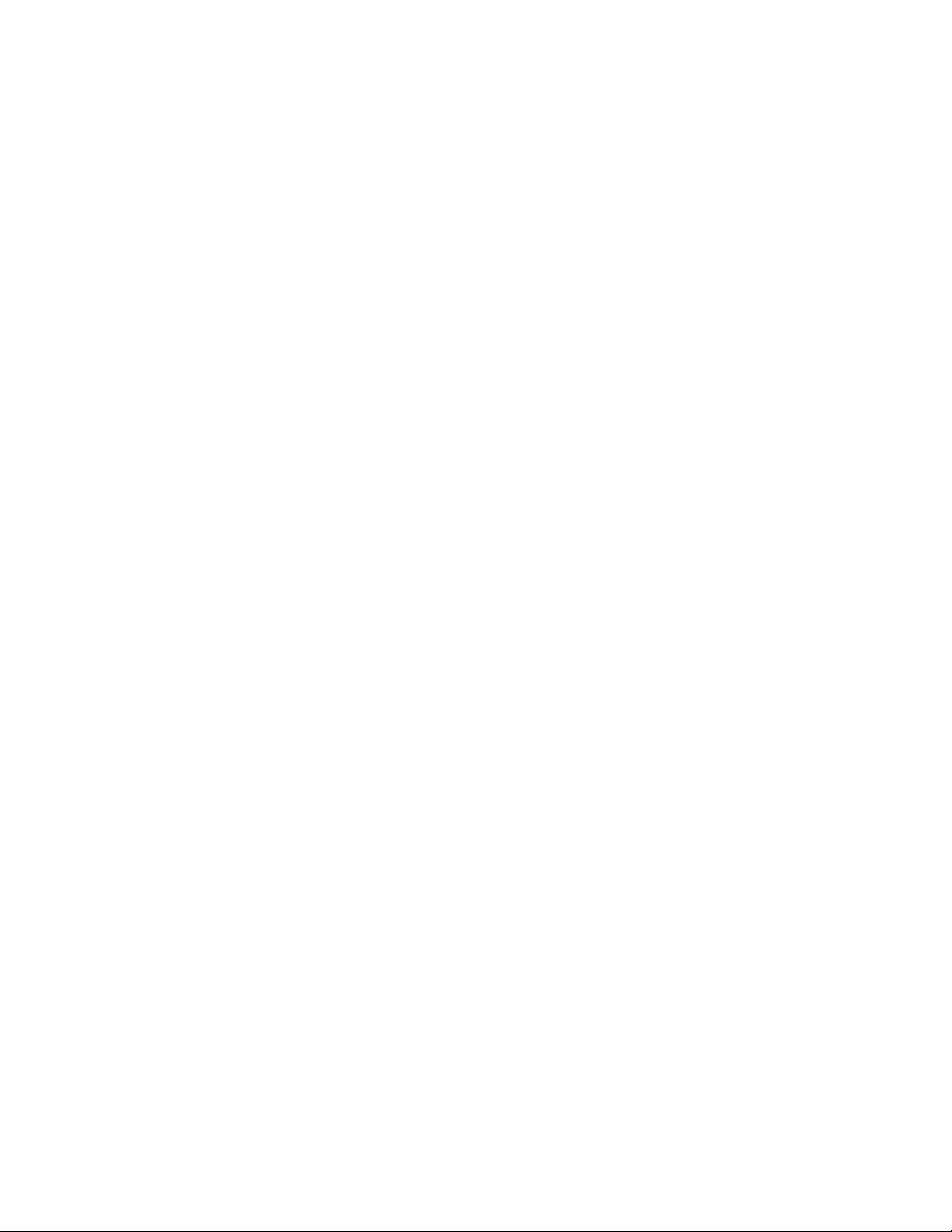
Geräteübersicht
• Administrator: Auf dieser Stufe können die Systemgrundeinstellungen für die
Maschine festgelegt werden. Hier können auch durch Erstellen, Festlegen oder Ändern
spezifischer Parameter bestimmte Druckaufträge benutzerspezifisch abgestimmt
werden.
Siehe das Administrator-Handbuch für weitere Informationen über diese Funktion.
• Technische Hauptbedienungskraft Diese Ebene ist für Benutzer reserviert, die von
Xerox für die Durchführung bestimmter Wartungstätigkeiten zertifiziert wurden, die
sonst von einem Kundendiensttechniker (CSE) ausgeführt werden. Weitere
Informationen sind dem Systemhandbuch zu entnehmen.
Sprache
HINWEIS
Die Anzahl an verfügbaren Sprachen ist abhängig von der ursprünglichen Installation.
Mit der Wahl einer Sprachen-Schaltfläche wird die Benutzeroberflächensprache sofort
gewechselt. Es ist keine Bestätigung erforderlich.
Sprache ändern
Die Sprache wird mit den folgenden Schritten geändert.
1. Die Schaltfläche Sprache auf der Benutzeroberfläche berühren.
2. Die Schaltfläche für die gewünschte Sprache wählen. Die Sprache der
Benutzeroberfläche wechselt zu der neuen Sprache und das Fenster 'Sprache' wird
geschlossen.
3. Zur Rückkehr zum Hauptfenster der Benutzeroberfläche die Schaltfläche Abbrechen
wählen.
Energiesparmodus
Die Maschine wird nach 15 Minuten ohne Aktivität automatisch in den Energiesparmodus
versetzt. Diese Zeit kann im Administrator-Modus auf einen Wert zwischen 1 und 240
Minuten gesetzt werden.
Es kann zwischen zwei Stromsparmodi gewählt werden:
• System-PC und Druckwerk: Durch diese Option werden sowohl die Druckmaschine
als auch der PC in den Stromsparmodus versetzt.
• Nur Druckwerk: Mit dieser Option wird nur die Maschine in den Stromsparmodus
versetzt.
Das System beendet den Energiesparmodus, wenn ein Druckauftrag übertragen wird
oder die Benutzeroberfläche auf dem PC aktiviert wird.
HINWEIS
Die Stromspar-Schaltfläche auf dem System-PC anklicken, wenn der Stromsparmodus
manuell beendet werden soll.
1-4
Xerox® Color 800/1000 Druckmaschine
Benutzerhandbuch
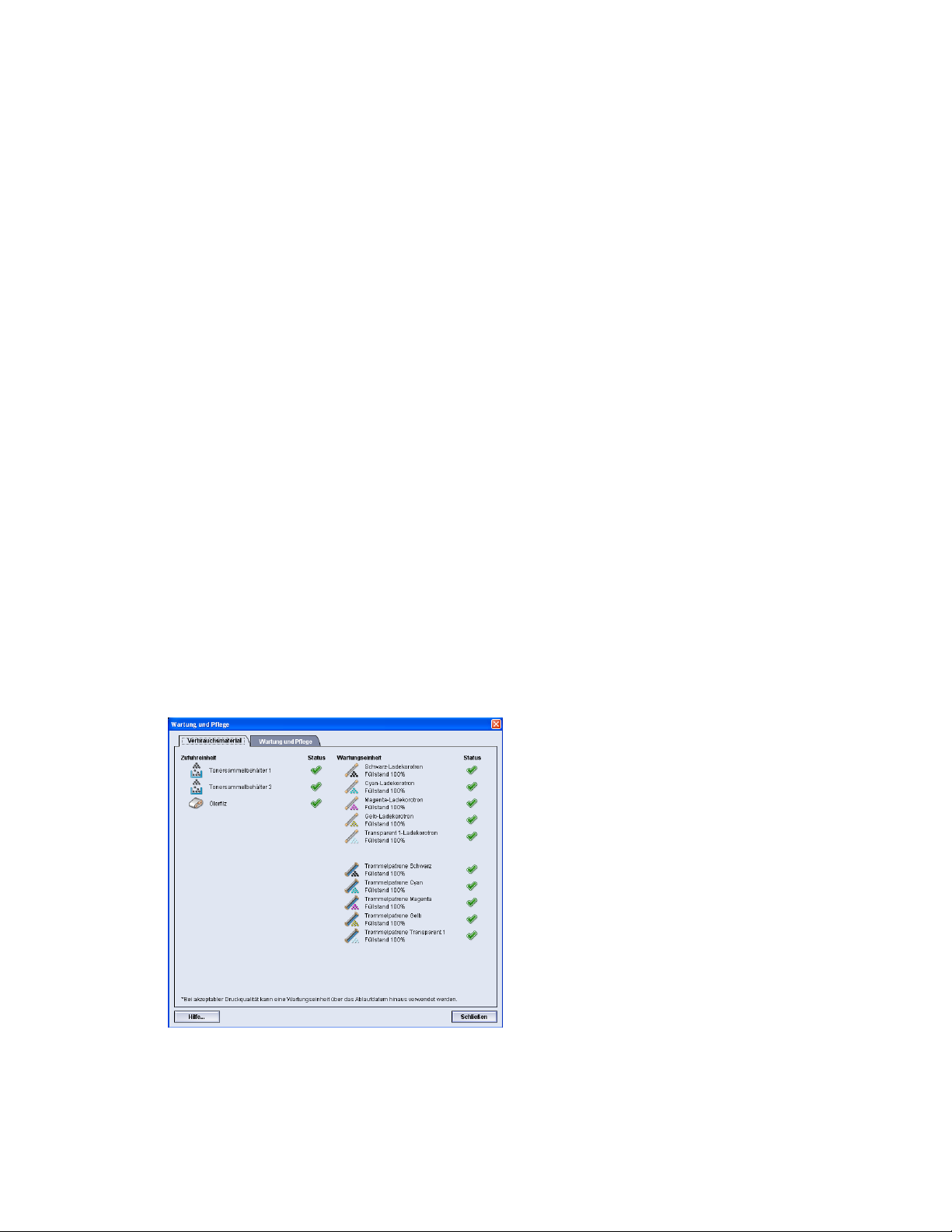
Geräteübersicht
Siehe das Administrator-Handbuch für weitere Informationen über diese Funktion.
Pause
Mit der Pause-Schaltfläche kann ein laufender Druckauftrag gestoppt bzw. der
Druckvorgang angehalten werden.
Wenn ein Druckauftrag pausiert wurde, kann er wiederaufgenommen oder abgebrochen
werden.
HINWEIS
Abhängig von der Administratoreinstellung ist es möglich, dass die Druckmaschine
nach Ablauf einer bestimmten Zeit ohne Wahl der Wiederaufnahme-Schaltfläche
den Druck automatisch wieder aufnimmt. Den Administrator darüber befragen oder
das Systemhandbuch für weitere Informationen zu Rate ziehen.
Tonerstatusbereich
In diesem Bereich der Benutzeroberfläche wird der Status der Tonerkassetten mittels
einer Füllstandsanzeige übermittelt.
HINWEIS
Die Maschine hat u. U. eine wahlweise fünfte Tonerkassette. Alle für die
Tonerkassetten beschriebenen Eigenschaften gelten auch für die wahlweise fünfte
Tonerkassette.
Wartung-Schaltfläche
Wenn die Schaltfläche Wartung angeklickt wird, wird ein Fenster geöffnet, in dem der
Status jedes Verbrauchsmaterials angezeigt wird. Siehe dazu die folgende Abbildung:
Bei Anmeldung als Administrator wird das zusätzliche Register Wartung aktiviert. Weitere
Informationen sind dem Systemadministrator-Handbuch zu entnehmen.
Xerox® Color 800/1000 Druckmaschine
Benutzerhandbuch
1-5
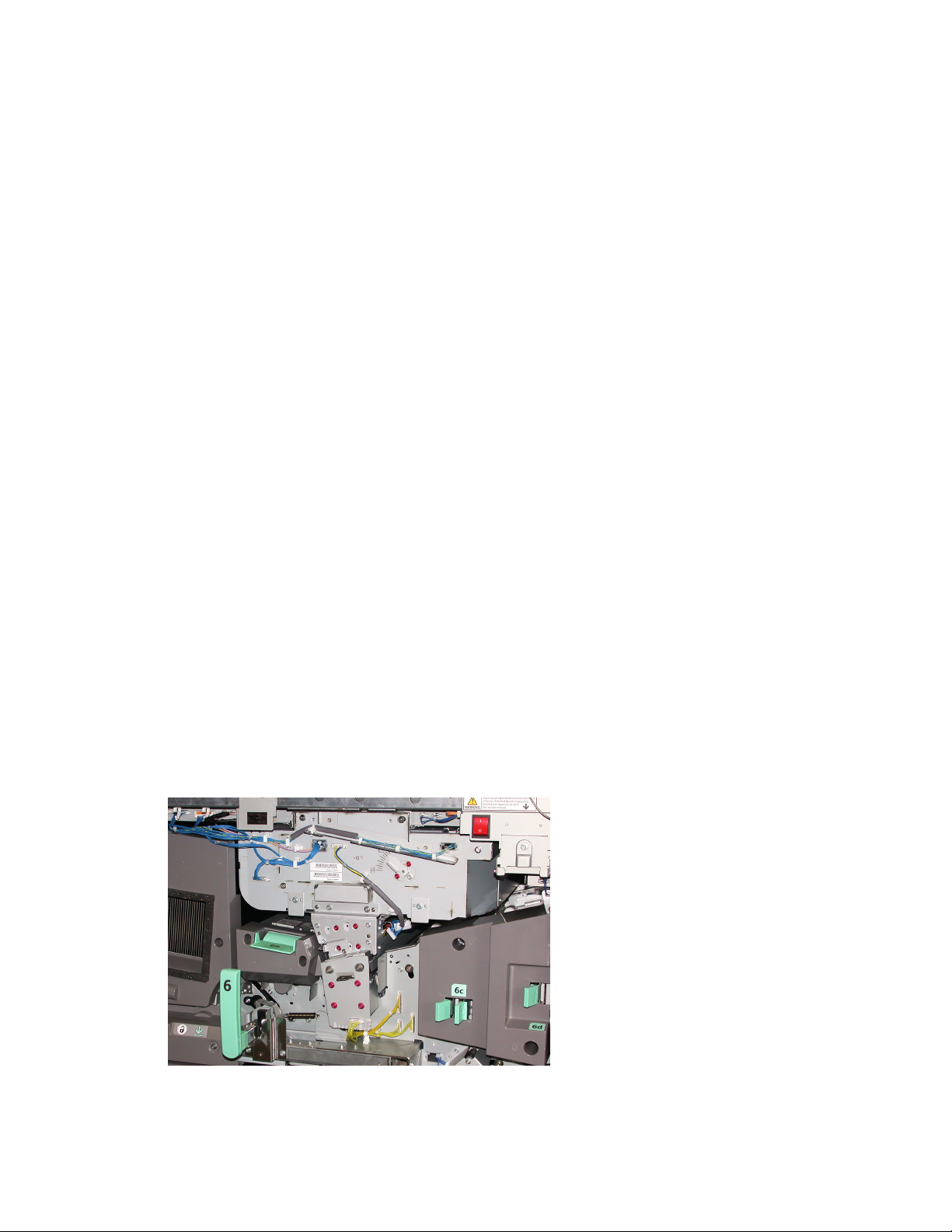
Geräteübersicht
HINWEIS
Wenn das Verbrauchsmaterial in einem Austauschmodul verbraucht ist, unterbricht
die Maschine automatisch den laufenden Auftrag und startet erst wieder, wenn das
Verbrauchsmaterial ersetzt ist.
TIPP
Wenn der Status eines vom Kundendienst auszutauschenden Moduls als niedrig
oder aufgebraucht angezeigt wird, wird dadurch kein Auftrag abgebrochen bzw. die
Maschine wird nicht angehalten. Das vom Kundendienst auszutauschende Modul
kann weiterhin erwartungsgemäß arbeiten, weit über die Anzeige der
durchschnittlichen Nutzungszeit hinaus. Der Kundendiensttechniker verwendet die
Statusanzeigeninformationen bei jedem an der Maschine ausgeführten Service.
Druckserver-Übersicht
Mit dem digitalen Drucksystem können drei Druckserver eingesetzt werden:
• Xerox FreeFlow Print Server, für die Xerox 800/1000 Digital Color Press
• Xerox CX Print Server, Powered by Creo
• Xerox EX Print Server, Powered by Fiery
HINWEIS
Detaillierte Informationen über einen spezifischen Druckserver sind der
Kundendokumentation im Lieferumfang zu entnehmen.
Vollbreitenanordnung
Ihr Digitaldrucksystem kann eine integrierte Farbkalibrierungsfunktion namens
„Vollbreitenanordnung“ enthalten. Sie befindet sich in Bereich 6 auf der rechten Seite
des Druckwerks.
1-6
Xerox® Color 800/1000 Druckmaschine
Benutzerhandbuch
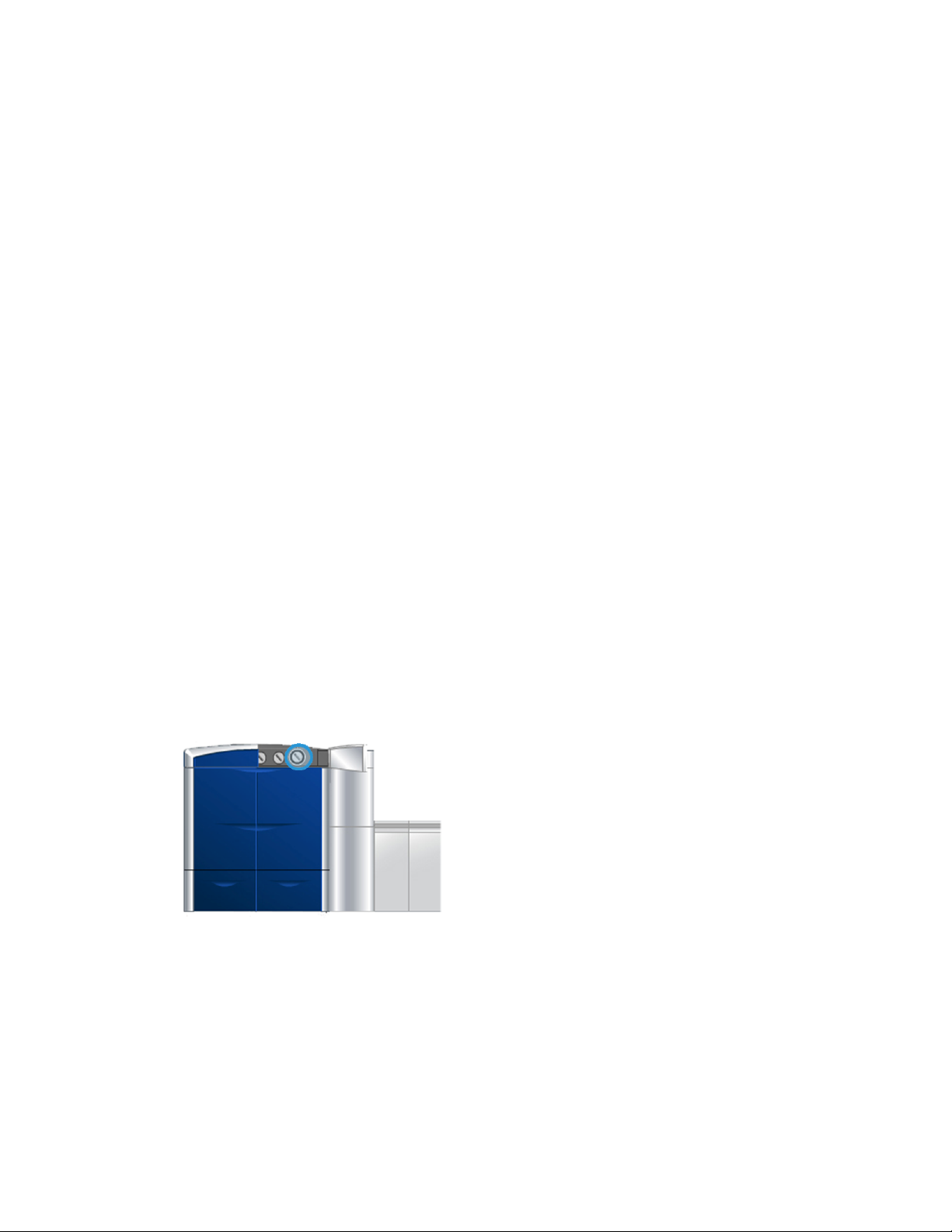
Geräteübersicht
HINWEIS
Die Vollbreitenanordnung ist eine getrennt erhältliche OPTIONALE Funktion. Für
weitere Informationen wenden Sie sich bitte an Ihren Xerox-Partner.
Die Vollbreitenanordnung-Funktion verwendet xerografische Parameter und Diagnosen
zum Scannen des gedruckten Bildes und zur Korrektur von Registrierungs-, Dichte- und
Farbfehlern. Dies ist der Prozess der Kalibrierung des Print Servers mit dem
Digitaldrucksystem. Als Referenz für bekannte Farben eines Testmusters stehen jetzt
interne Kalibrierungsstreifen (oder Kacheln) zur Verfügung. Die Farbwerte werden
automatisch eingestellt, damit genaue und beständige Reproduktionen erstellt werden,
und das bedeutet, dass kein Benutzereingriff mehr erforderlich ist. Damit hat der Kunde
eine bessere Kontrolle über die Ausgabe des Drucksystems.
HINWEIS
Die Benutzerdokumentation des Druckservers enthält die erforderlichen
Informationen über die Kalibrierung des Farbservers in Verbindung mit dem
Digitaldrucksystem. Siehe auch das Systemhandbuch für detaillierte Informationen
über die Vollbreitenanordnung-Funktion.
Klarer Toner
Der klare Toner ist ein optionales fünftes Modul, mit dem Druckaufträge durch Vollseitenund Punktdeckungsverbesserung verbessert werden können.
Die Klartoner-Fähigkeit setzt zwei Methoden zur Verbesserung des Deckungsbereichs
von Druckausgaben ein. Die Methoden sind 'Full Flood' und 'Spot' (Punkt, nur auf
spezifische Bereiche angewendet). Beide Methoden verwenden einen "Lack" oder klaren
Strich, um einen gewünschten Effekt zu erzielen bei gleichzeitiger Aufrechterhaltung der
Maschinenproduktivität. Das Klartonermodul wird von allen Druckservern unterstützt.
Produktivität
Mit der Verwendung des klaren Tonermoduls wird die Produktivität der Maschine für
alle unterstützten Materialien gesichert, wodurch die Fähigkeiten nahezu unbegrenzt
werden:
• Aufrechterhaltung der vollen Nenngeschwindigkeit von 80/100 Drucken/min im
5-Farbmodus
Xerox® Color 800/1000 Druckmaschine
Benutzerhandbuch
1-7
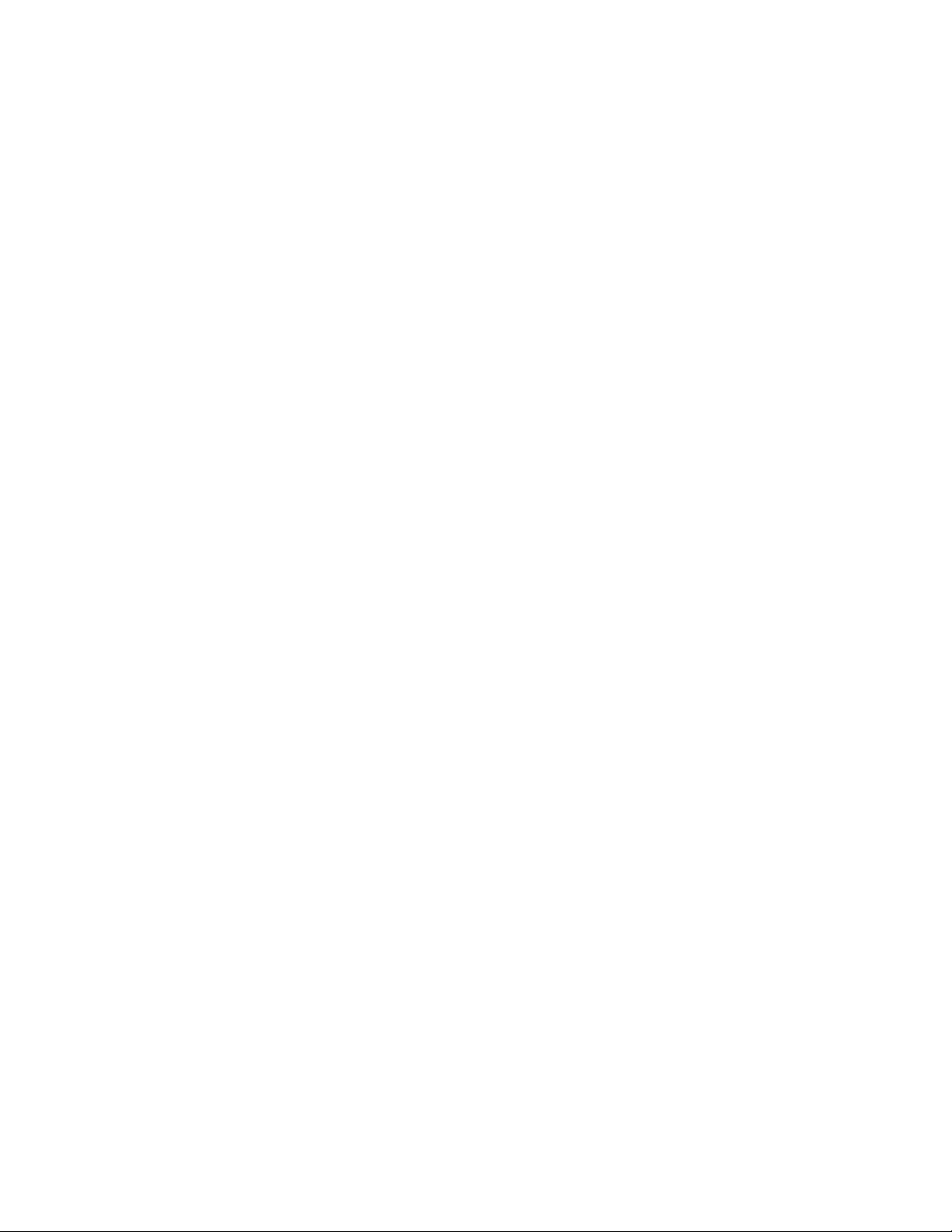
Geräteübersicht
• Unterstützung von Text und Bildern
Vollflächige Lackierung
Vollflächige Lackierung (Full Flood Varnish) erzeugt ein gleichförmiges glänzendes Finish
auf der Druckausgabe, wenn der Lack mit hochqualitativen Anwendungen verwendet
wird. Mit der Option 'Full Flood' erhält man Deckung der gesamten Seite mit einem
klaren Glanzfinish (Lack), der den Gesamteindruck innerhalb einer Anwendung oder auf
einem Einzelblatt erhöht.
Punkt
Mit der Punkt-Option innerhalb einer unterstützten Anwendung kann der Benutzer einen
spezifischen Bereich oder mehrere Bereiche angeben, wo ein klarer Toner auf die
gedruckte Ausgabe angewendet wird. Dies geschieht zur Betonung oder Hervorhebung
des gewünschten Bereichs. Punktlackierung kann für folgende Zwecke verwendet werden:
• "Lackieren" (Glanzfinish anwenden) spezifischer Bereiche eines Druckauftrags
• Schaffen künstlerischer Effekte und Hervorhebungen auf einem Druckauftrag
• Die Erscheinung von Metallobjekten kann mit Schlüsselfarben wie Silber, Gold oder
Kupfer hervorgehoben werden.
• Pastellfarben können mit einem Perlglanzeffekt verstärkt werden
• Bilder für visuelle Abwechslung hervorheben, damit sie aus der Seite hervorstehen
(dreidimensionaler Effekt)
• Aufmerksamkeit auf Überschriftentext lenken
• Fotos, Logos oder andere Bildbereiche hervorheben
• Wasserzeichen hervorheben
Optionales Zuführungs- und Endbearbeitungszubehör
Für die Maschine steht eine breite Auswahl an optionalen Zuführungs- und
Endbearbeitungsgeräten zur Verfügung. Dieses optionale Zubehör wird auf den folgenden
Seiten aufgelistet, zusammen mit einem Querverweis auf spezifische Informationen für
jedes optionale Gerät.
1-8
Xerox® Color 800/1000 Druckmaschine
Benutzerhandbuch
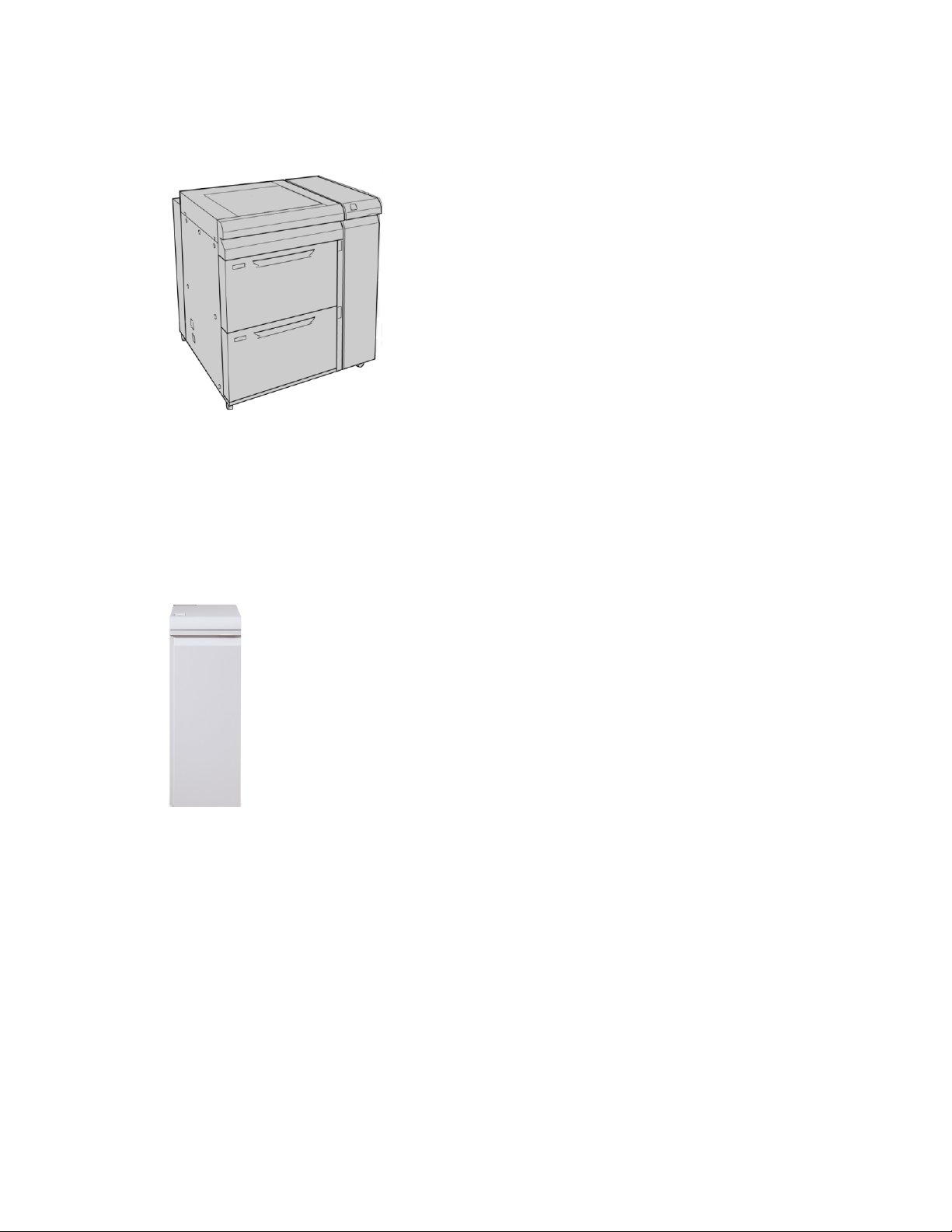
Geräteübersicht
Großraumzufuhr für Überformat (OHCF)
Großraumzufuhr für Überformat mit zwei Behältern
Detaillierte Informationen über dieses Gerät befinden sich an einer anderen Stelle dieses
Handbuchs.
Schnittstellenmodul
Das Schnittstellenmodul ist für alle anderen Endbearbeitungsgeräte erforderlich. Es ist
die Kommunikationsschnittstelle zwischen dem Druckwerk und allen angeschlossenen
Endbearbeitungsgeräten.
Detaillierte Informationen über dieses Gerät befinden sich an einer anderen Stelle dieses
Handbuchs.
Xerox® Color 800/1000 Druckmaschine
Benutzerhandbuch
1-9
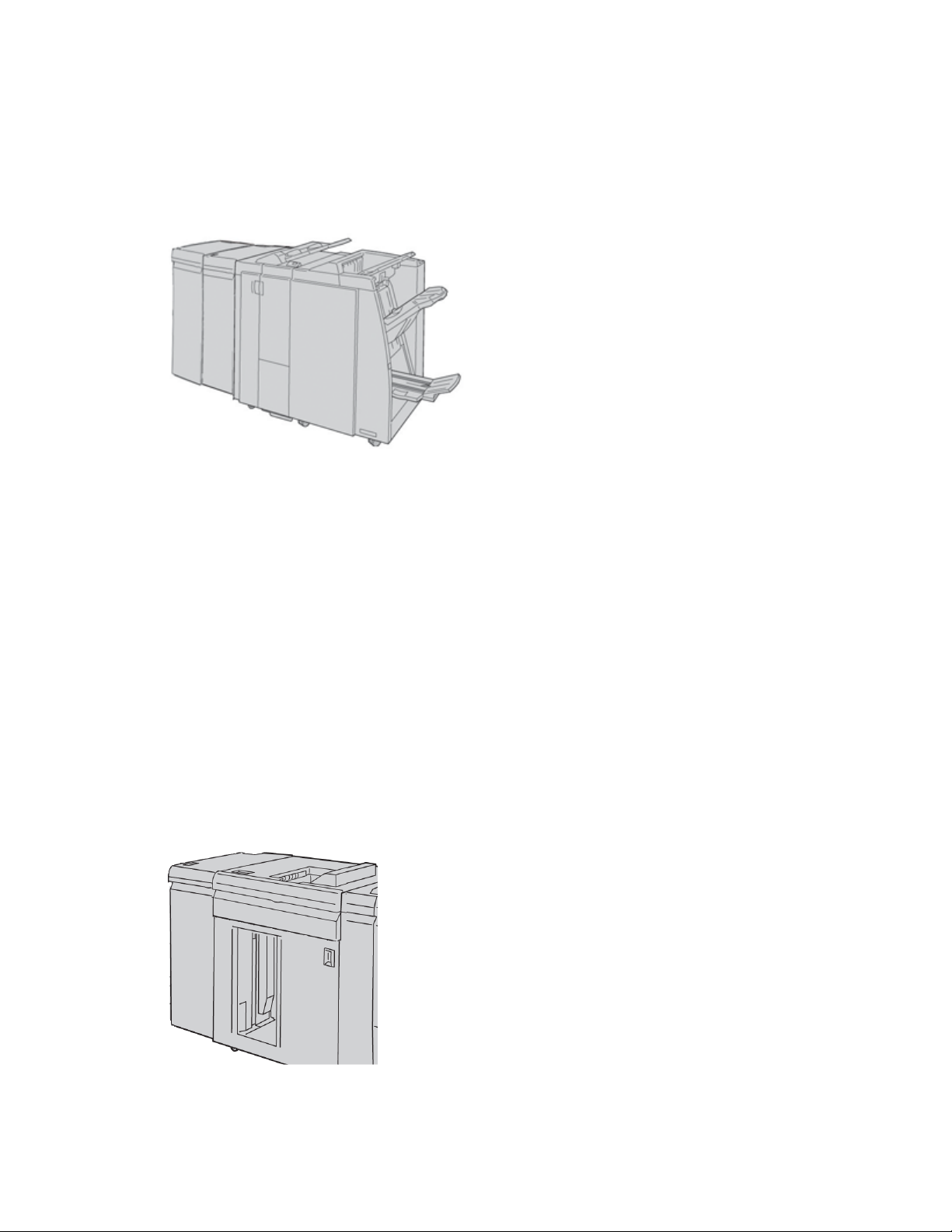
Geräteübersicht
GBC AdvancedPunch
Das GBC AdvancedPunch bietet eine weitere Stufe mit Endbearbeitungsoptionen für
die Druckausgabe, da man A4-Dokumente lochen kann, was wiederum eine Anzahl an
Bindungsarten unterstützt. Locharten sind 21-Loch bis zu maximal 47-Loch für
A4-Druckmaterial.
HINWEIS
Der GBC AdvancedPunch wird hier mit dem erforderlichen Schnittstellenmodul
und dem optionalen Booklet Maker Finisher gezeigt. Der GBC AdvancedPunch
kann an eine Reihe optionaler Endbearbeitungsgeräte angeschlossen werden.
Informationen über dieses Zubehör sind auf www.xerox.com zu finden, wo die neueste
Version des gewünschten Bedienerhandbuchs heruntergeladen werden kann. Dazu den
Produktnamen in das Suchfeld eingeben und die Verknüpfung 'Benutzerdokumentation'
auswählen.
Hochleistungsstapler
Bei dem Hochleistungsstapler handelt es sich um ein wahlweises Endbearbeitungsgerät
mit Stapel- und Versatzfähigkeiten für die Ausgabe in einen Staplerbehälter.
HINWEIS
Der Hochleistungsstapler wird hier mit dem erforderlichen Schnittstellenmodul
gezeigt.
Detaillierte Informationen über dieses Gerät befinden sich an einer anderen Stelle dieses
Handbuchs.
1-10
Xerox® Color 800/1000 Druckmaschine
Benutzerhandbuch

Geräteübersicht
Perfect Binder
Der Perfect Binder ist ein optionales Endbearbeitungsgerät, das die gedruckte Ausgabe
in ein fertiges Buch bindet. Die gebundene Ausgabe kann ein optionales vorderes und
rückseitiges Deckblatt enthalten.
Klebebinden ist ein Verfahren, bei dem die Blätter (Seiten) mit einem Klebstoff gebunden
und die überstehenden Kanten zugeschnitten werden. Der Klebstoff hält die inneren
Blätter des Buchs zusammen. Auf Wunsch können vorderes und rückseitiges Deckblatt
einbezogen werden. Die Endausgabe ist ein fertiges, klebegebundenes Buch mit einem
Umschlagdeckblatt.
Detaillierte Informationen über dieses Gerät befinden sich an einer anderen Stelle dieses
Handbuchs.
Standard Finisher
Diese Endbearbeitung bietet eine breite Auswahl von Endbearbeitungs/Falzoptionen.
HINWEIS
Der Standard Finisher wird hier mit dem erforderlichen Schnittstellenmodul und
dem optionalen C/Z-Faltermodul gezeigt.
Xerox® Color 800/1000 Druckmaschine
Benutzerhandbuch
1-11
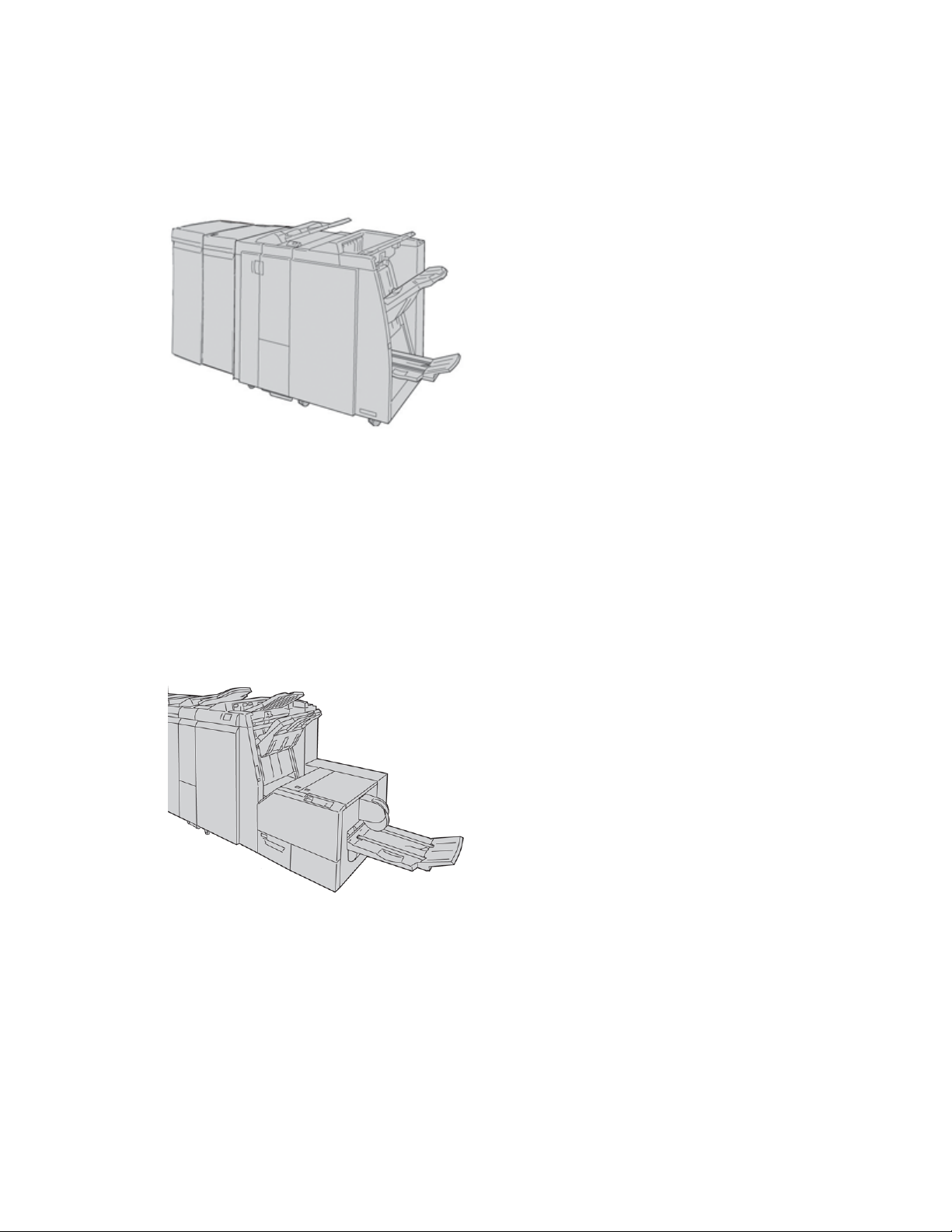
Geräteübersicht
Detaillierte Informationen über dieses Gerät befinden sich an einer anderen Stelle dieses
Handbuchs.
Finisher-Broschürenhefter
Diese Endbearbeitung bietet eine breite Auswahl von Endbearbeitungs/Falzoptionen.
HINWEIS
Der Booklet Maker Finisher wird hier mit dem erforderlichen Schnittstellenmodul
und dem optionalen C/Z-Faltermodul gezeigt.
Detaillierte Informationen über dieses Gerät befinden sich an einer anderen Stelle dieses
Handbuchs.
SquareFold Trimmer-Modul
Das SquareFold Trimmer-Modul ist eine optionale Endbearbeitung, die mit einer weiteren,
einen Booklet Maker enthaltenden Endbearbeitung verwendet wird.
HINWEIS
Das SquareFold Trimmer-Modul wird hier mit dem erforderlichen
Schnittstellenmodul und dem optionalen Booklet Maker Finisher gezeigt.
Detaillierte Informationen über dieses Gerät befinden sich an einer anderen Stelle dieses
Handbuchs.
1-12
Xerox® Color 800/1000 Druckmaschine
Benutzerhandbuch
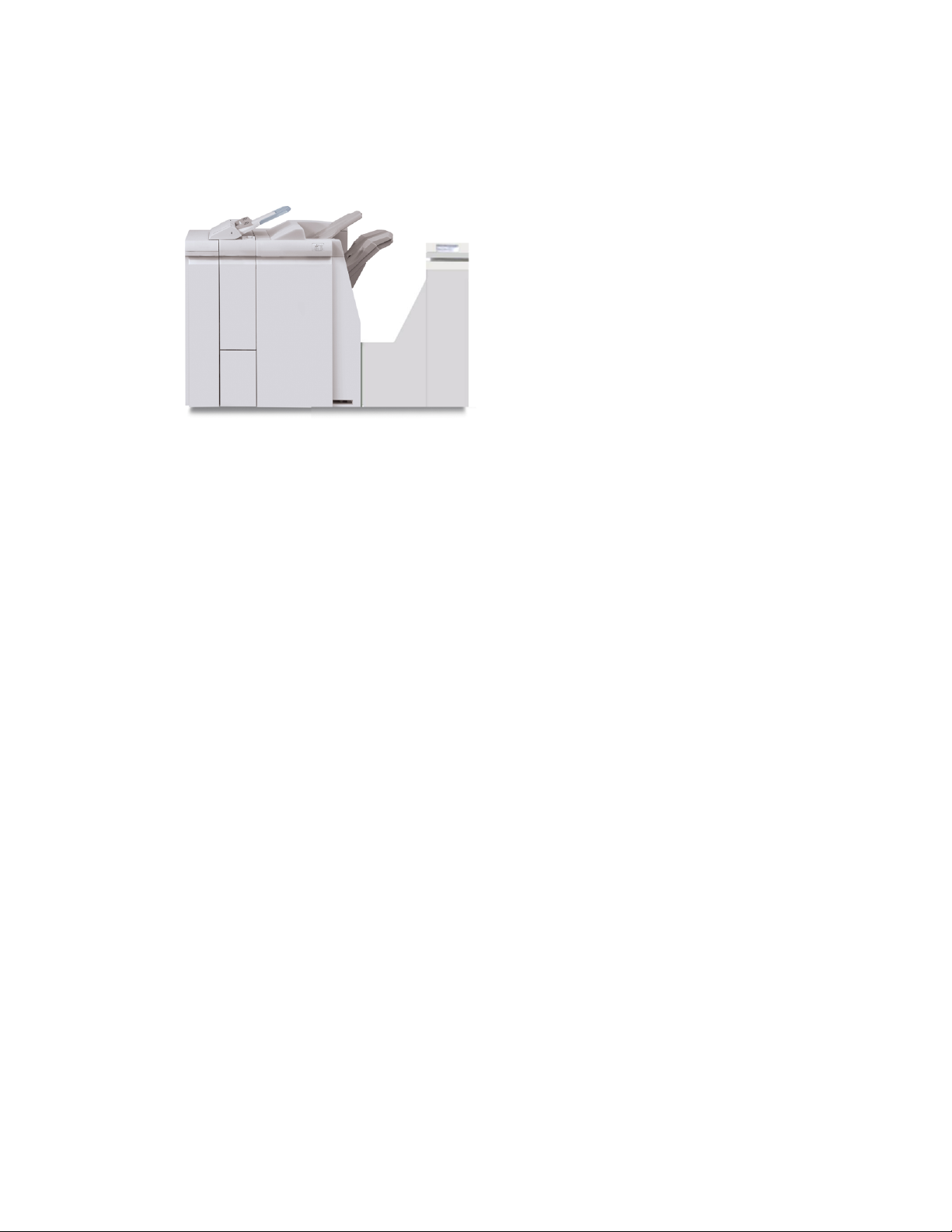
Geräteübersicht
Standard Finisher Plus
Der Standard Finisher Plus dient als Schnittstelle zum Übertragen von Papier zwischen
dem Druckwerk und an die Maschine angeschlossenen DFA-Geräten von Drittanbietern.
HINWEIS
Für den Standard Finisher Plus ist das Schnittstellenmodul erforderlich.
Detaillierte Informationen über dieses Gerät befinden sich an einer anderen Stelle dieses
Handbuchs.
Endbearbeitungsgeräte von Drittanbietern
Zusätzliche DFA-Geräte (Document Finishing Architecture) von Drittanbietern sind
ebenfalls verfügbar, einschließlich der folgenden:
• PlockMatic Pro 30 Booklet Maker
• GBC eBinder 200
HINWEIS
Für alle DFA-Geräte von Dritten sind SOWOHL das Schnittstellenmodul ALS AUCH
der Standard Finisher Plus erforderlich.
Informationen über dieses Zubehör befinden sich im Finishing Solutions-Handbuch für
die Xerox Color 800/1000 Press. Für weitere Informationen wenden Sie sich an Ihren
Xerox-Partner.
Maschine ein/ausschalten
Die Maschine wird mittels Netzschalter EIN- oder AUSgeschaltet
• Gerät einschalten: Den Netzschalter auf EIN stellen, um die Maschine einzuschalten.
Der Benutzer wird über eine Bildschirmmeldung aufgefordert, zu warten, bis die
Fixiereinheit vorgewärmt ist und der Digitaldrucker den Systemtest ausgeführt hat.
Aufträge können während dieser Phase auf dem Gerät vorgewählt werden und werden
dann automatisch ausgeführt, sobald die Maschine betriebsbereit ist.
Xerox® Color 800/1000 Druckmaschine
Benutzerhandbuch
1-13
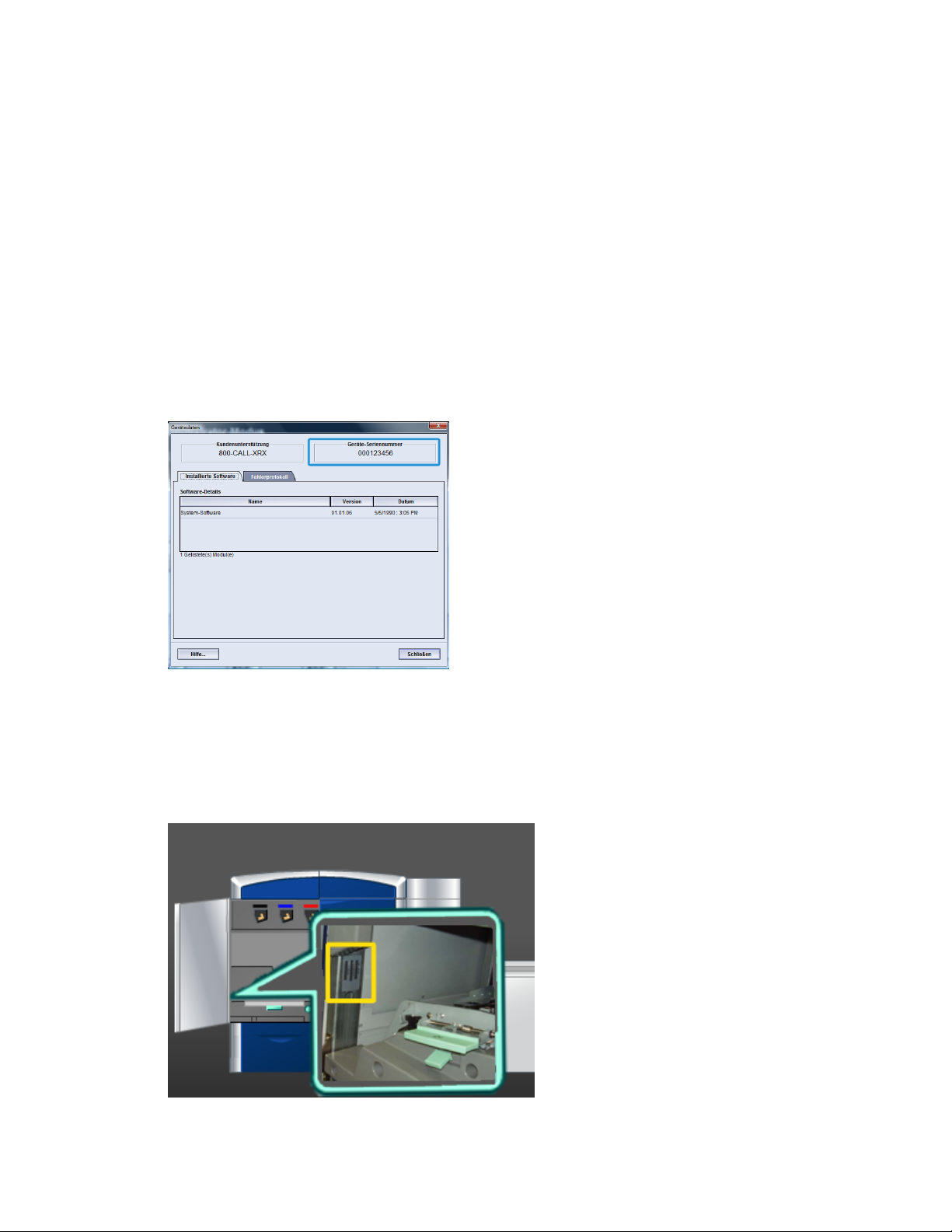
Geräteübersicht
• Gerät ausschalten: Den Netzschalter auf AUS stellen, um die Maschine auszuschalten.
HINWEIS
Mindestens 10 Sekunden warten, bevor das Gerät wieder eingeschaltet wird.
Seriennummer der Maschine finden
Die Seriennummer der Maschine findet man entweder über die Benutzeroberfläche der
Maschine oder im Geräteinneren.
Seriennummer der Maschine auf der Benutzeroberfläche
Die Seriennummer der Maschine findet man auf der Benutzeroberfläche durch die Wahl
von System > Gerätedetails.
Seriennummer auf der Maschine
Wenn die Stromversorgung der Maschine unterbrochen wird und der Zugriff auf das
Register Maschinendetails nicht möglich ist, kann man die Seriennummer auch auf
dem Maschinenrahmen (linke Seite, unten) finden.
1-14
Xerox® Color 800/1000 Druckmaschine
Benutzerhandbuch
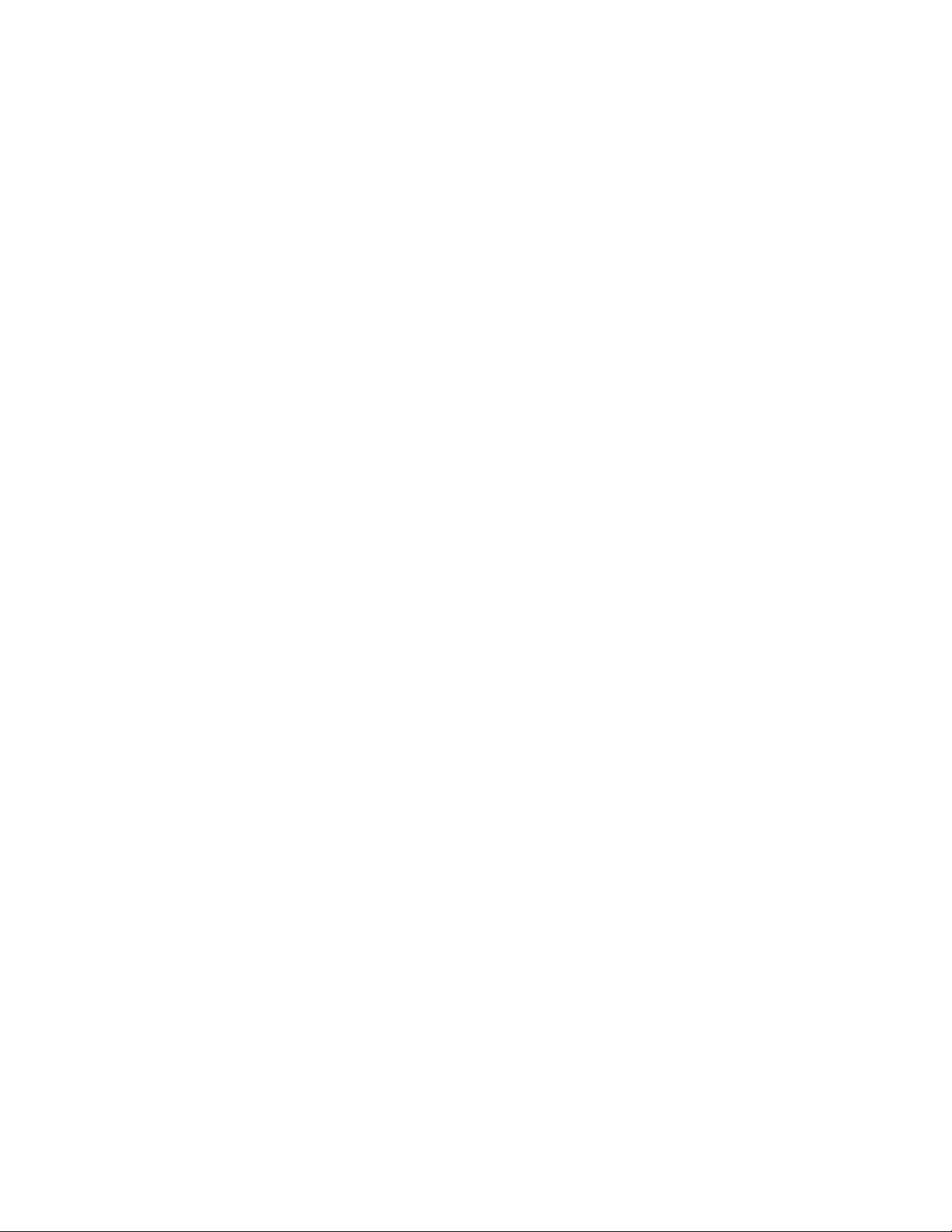
Geräteübersicht
Mit dem folgenden Verfahren findet man die Seriennummer auf der Maschine.
1. Die linke Vordertür öffnen (Druckwerk ist auf der linken Seite).
2. Die Seriennummer auf dem Maschinenrahmen auf der linken unteren Seite feststellen.
3. Die linke Vordertür schließen (Druckwerk ist auf der linken Seite).
Xerox® Color 800/1000 Druckmaschine
Benutzerhandbuch
1-15
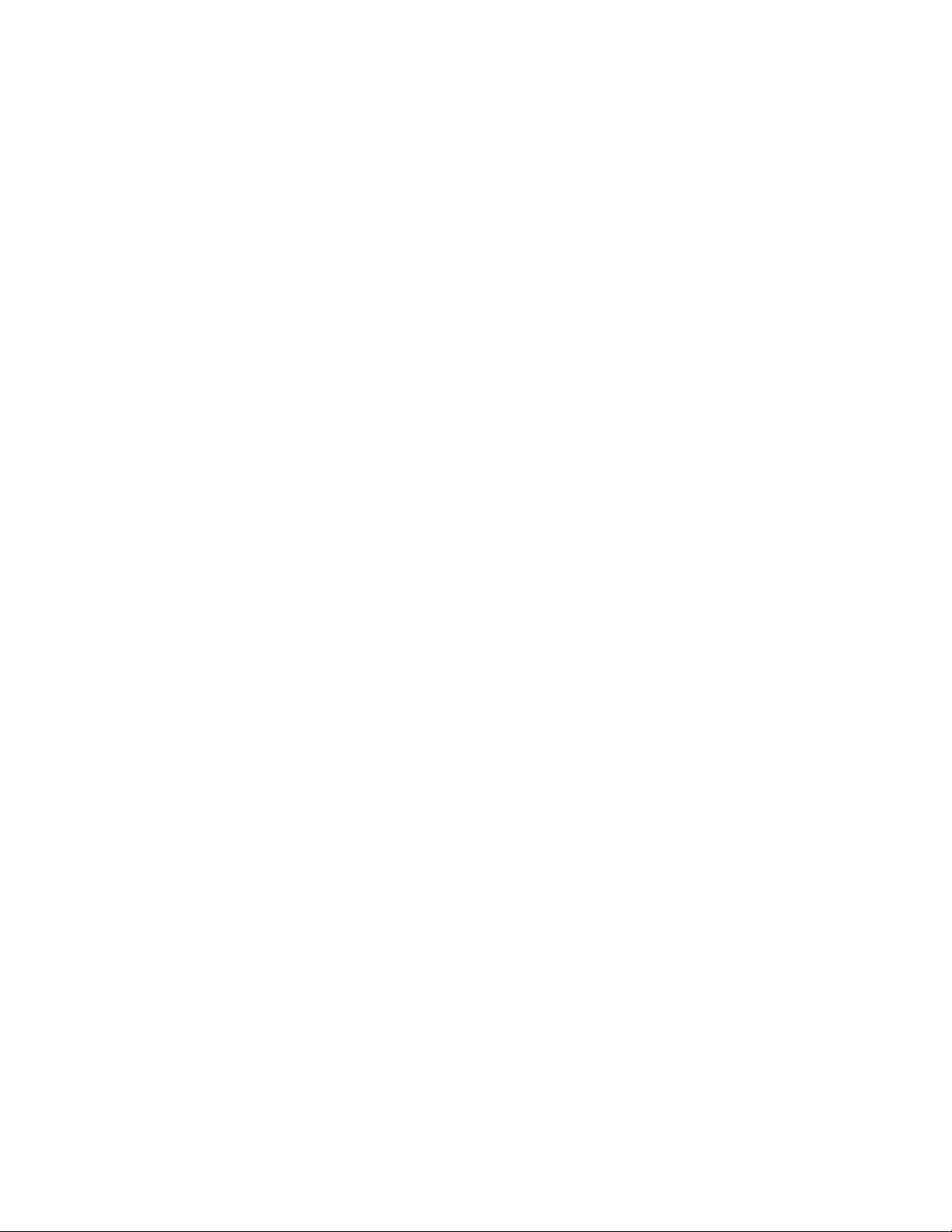
Geräteübersicht
1-16
Xerox® Color 800/1000 Druckmaschine
Benutzerhandbuch
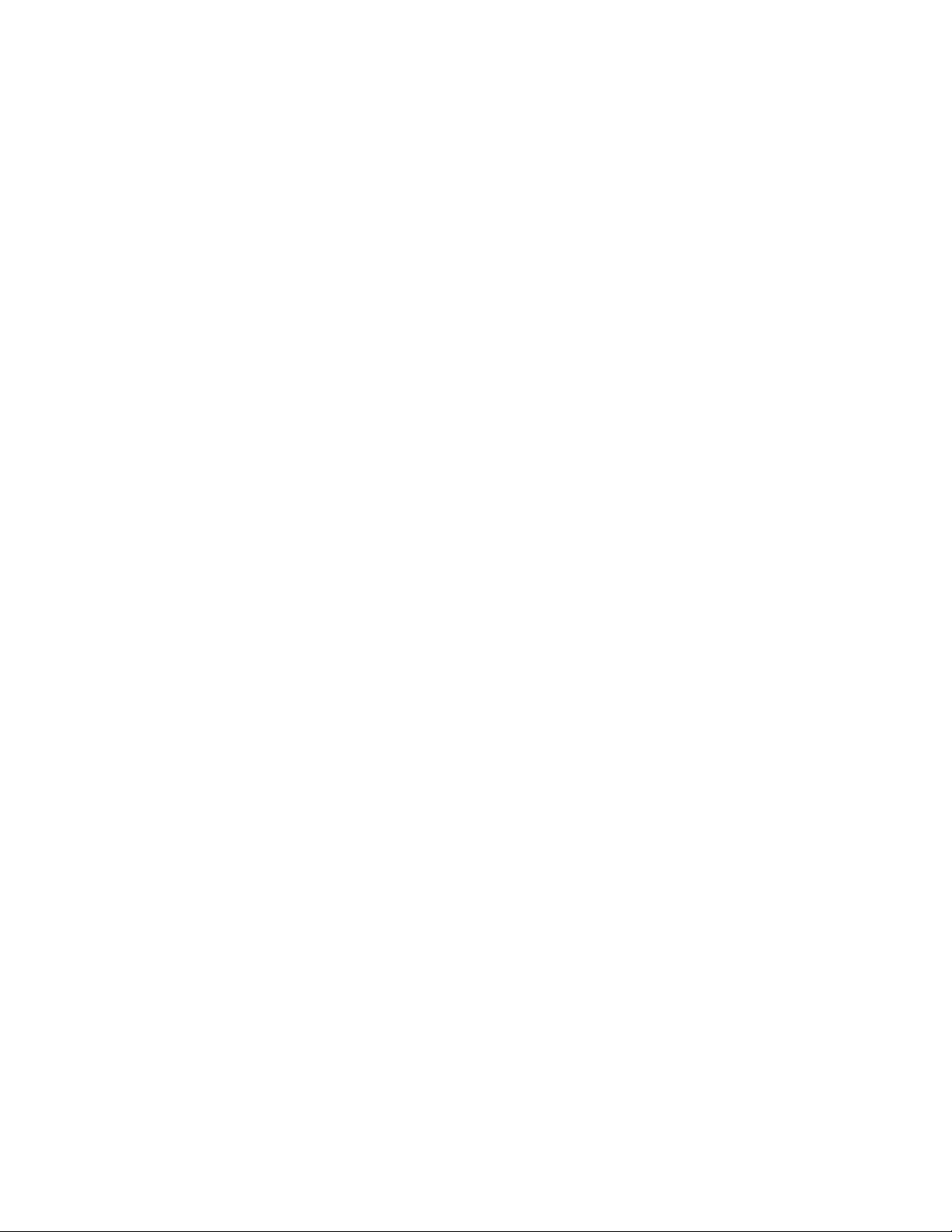
2
Hilfequellen
Benutzeroberfläche-Hilfe
Die Benutzeroberfläche der Maschine enthält eine Online-Hilfe.
Diese Online-Hilfe enthält Informationen über die folgenden Themen:
• Anwendung und Instandhaltung der Maschine und des optionalen Zubehörs
• Setzen und Ändern von Kennwörtern und Standardeinstellungen
Durch die Auswahl von Color 800/1000 Hilfe im Hilfe-Pulldownmenü wird ein neues
Fenster mit den gleichen Informationen geöffnet, die sowohl in diesem Handbuch als
auch im Systemadministration-Handbuch enthalten sind.
Hilfe im Internet
Xerox im Internet: Für System-Support, Benutzerhilfe, Kundendokumentation und
Service-Support zu www.xerox.com wechseln und für spezifische
Kontaktinformationen/Telefonnummern in der entsprechenden Region auf die
Verknüpfung Kontakt klicken.
Vor dem Anruf beim Support ist es angebracht, die Seriennummer der Maschine parat
zu haben. Die Seriennummer wird im Register Maschineninfo angezeigt (System
> Maschineninfo).
Druckserver-Kundendokumentation
Die Kundendokumentation für den Druckserver befindet sich auf einer CD/DVD im
Lieferumfang des Druckservers. Nach der Installation sollten diese Materialien
ausgedruckt werden.
Xerox® Color 800/1000 Druckmaschine
Benutzerhandbuch
2-1
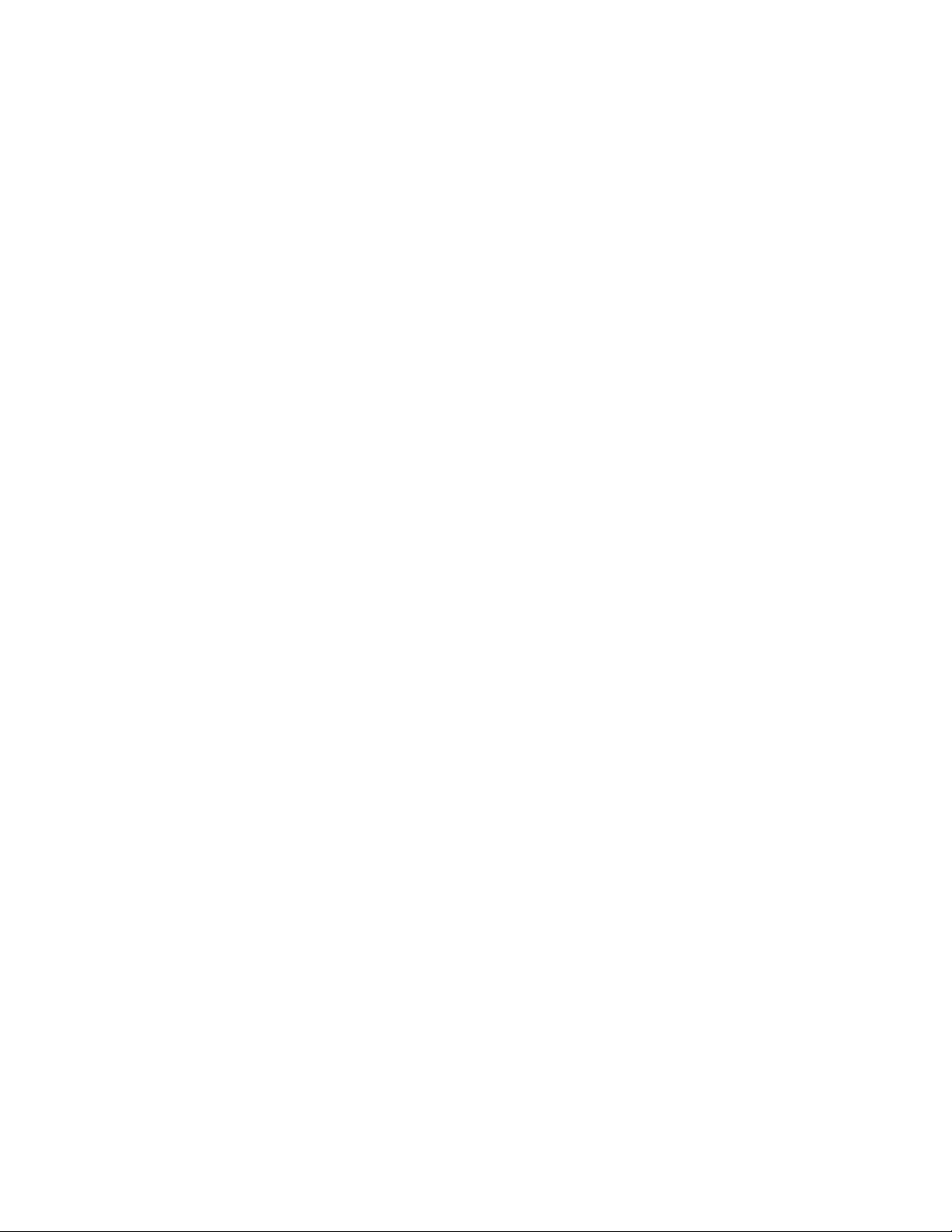
Hilfequellen
Verrechnung und Zähler
Die Zähler unterscheiden sich abhängig von Maschinenkonfiguration und Setup.
Gebührenzähler/Gebrauchszähler
1. Auf der Maschinen-Bedienoberfläche die Funktion Gebühren- und Gebrauchszähler
auswählen.
2. Der Bildschirm Gebühren- und Gebrauchszähler wird angezeigt.
Informationen über Verrechnung und Zähler
• Im Register Verrechnungszähler wird die Gesamtanzahl an S/W- und Farbdrucken
angezeigt. Die auf diesem Bildschirm angezeigten Informationen können von einer
Region zur nächsten unterschiedlich sein. Diese Zähler können nicht zurückgesetzt
werden.
• Das Register Gebrauchszähler arbeitet in etwa wie ein Wegstreckenzähler in einem
Fahrzeug. Es kann auf Null zurückgestellt werden. Wenn es auf Null gesetzt wird, zeigt
er die Anzahl der Drucke von diesem Zeitpunkt an, bis die Schaltfläche Alle rücksetzen
angeklickt wird.
HINWEIS
Wenn der optionale klare Toner vorhanden ist, zeigt das Register
'Gebrauchszähler' zwei zusätzliche Druckzähler an: Klar-Drucke und
Klar-Großformatdrucke
HINWEIS
Die auf diesem Bildschirm angezeigten Informationen können von einer Region zur
nächsten unterschiedlich sein.
Kundendienst anfordern
1. Alle angezeigten Fehlercodes notieren.
2. Die Seriennummer der Maschine notieren, dazu Maschinenstatus > System aufrufen.
(Wird die Seriennummer nicht angezeigt, die rechte und linke Vordertür der linken
Druckwerkseite öffnen. Auf dem Maschinenrahmen befindet sich ein Etikett mit der
Seriennummer.)
3. Wenn die Ausgabequalität problematisch ist, ein Muster erstellen, das als Referenz
bei der Beschreibung des Problems am Telefon und bei der Beantwortung von Fragen
des Kundendiensttechnikers über die Probleme dienen kann.
4. Den Anruf möglichst von einem Telefon nahe der Maschine tätigen. Den Anweisungen
des Kundendiensttechnikers folgen.
5. Die Kundendiensttelefonnummern sind wie folgt zugänglich: Die spezifische
Telefonnummer in der jeweiligen Region kann über die Support-Verknüpfung unter
www.xerox.com festgestellt werden.
2-2
Xerox® Color 800/1000 Druckmaschine
Benutzerhandbuch
